Page 1

Ru
Руководство по работе с цифровой камерой
COOLPIXSQ
компании Nikon
COOLPIXSQ (Ru)
ЦИФРОВАЯ КАМЕРА
Page 2

Информация о торговых марках
Apple, логотип Apple, Macintosh, Mac OS, Power Macintosh, PowerBook и Quick Time
зарегистрированные торговые марки Apple Computer, Inc. Finder, Power Mac, iMac и
iBook торговые марки Apple Computer, Inc. Microsoft и Windows зарегистрированные
торговые марки Microsoft Corporation. Internet торговая марка Digital Equipment
Corporation. CompactFlash торговая марка SanDisk Corporation. Lexar Media торговая
марка Lexar Media Corporation. Adobe и Acrobat зарегистрированные торговые марки
Adobe Systems Inc. Все другие торговые марки упомянутые в этом руководстве или в
другой документации приложенной к изделиям компании Nikon являются торговыми
марками или зарегистрированными торговыми марками их владельцев.
Page 3

Указания по безопасности
Для предотвращения повреждения изделий компании Nikon, травмирования владельца
или других лиц перед использованием оборудования полностью прочитайте
приведенные указания по безопасности. При использовании изделия выполняйте
прочитанные указания по безопасности.
Важные пункты из предосторожностей, которые могут привести к повреждению,
перечислены в этом разделе и помечены следующим значком:
Этот значок указывает на предупреждение информация, о которой должна быть
прочитана перед использованием изделия компании Nikon, для
предотвращения возможного травмирования.
ПРЕДУПРЕЖДЕНИЯ
В случае неправильной работы
немедленно выключите устройство.
Чтобы избежать возгорания, при
появлении дыма или необычного запаха
выходящего из изделия или из сетевого
адаптера (поставляется отдельно),
отсоедините сетевой адаптер и
немедленно извлеките батареи.
Продолжение работы может привести к
травме. После извлечения батарей для
проверки оборудования обратитесь в
сервисный центр компании Nikon.
Не используйте в присутствии
горючего газа.
Не используйте электронное
оборудование в присутствии горючего
газа, так как это может привести к
взрыву или возгоранию.
При использовании ремня для
переноски камеры соблюдайте
предосторожности.
Для предотвращения удушья при
переноске камеры на шейном ремне
должны соблюдаться
предосторожности. Никогда не
надевайте ремень на шею ребенка или
подростка.
Не разбирайте изделие.
Прикосновение к внутренним частям
изделия может привести к травме. В
случае неисправности разборку изделия
может производить только
квалифицированный специалист. При
поломке изделия в результате падения
или другого случая после отсоединения
сетевого адаптера и извлечения батарей
обращайтесь в сервисный центр
компании Nikon для проверки.
При обращении с аккумулятором
правильно соблюдайте
предосторожности.
При неправильном обращении
аккумулятор может потечь или
взорваться. При обращении с
аккумулятором, используемым в этом
изделии, соблюдайте следующие
предосторожности:
• Перед заменой аккумулятора
удостоверьтесь, что изделие
выключено. Если используется сетевой
адаптер, удостоверьтесь, что он
отключен.
• Используйте только перезаряжаемый
Литий-ионовый аккумулятор Nikon ENEL2 (входит в комплект поставки).
• При установке аккумулятора убедитесь,
что Вы вставляете его правильно.
• Не ломайте и не разбирайте
аккумулятор.
i
Page 4

• Не подвергайте аккумулятор
воздействию огня или сильного нагрева.
• Не опускайте и не держите аккумулятор
в воде.
• Не переносите и не храните
аккумулятор с металлическими
предметами, такими как ожерелья или
заколки для волос.
• Немедленно после использования или
когда изделие используется длительный
период с питанием от аккумулятора,
аккумулятор может стать горячим.
Перед извлечением аккумулятора
выключите камеру и дайте
аккумулятору остыть.
• Немедленно прекращайте
использование изделия, если замечено
любое изменение в аккумуляторе,
например, изменение цвета или
деформация.
Используйте соответствующий
кабель
При присоединении кабелей к входному
или выходному гнезду используйте
только кабели, поставляемые или
предлагаемые для этих целей компанией
Nikon, для того чтобы соблюдать
правила работы с изделием.
Недоступность для детей
Будьте особенно внимательны, чтобы
дети не могли взять аккумулятор или
другие мелкие предметы в рот.
Извлечение карт памяти
Во время использования карты памяти
могут стать горячими. При удалении
карт памяти из камеры соблюдайте
предосторожности.
CD диски
Не воспроизводите CD диски с
программным обеспечением и
руководствами на аудио CD
оборудовании. Воспроизведение CD
дисков на аудио CD плеере может
привести к потере звучания или
повреждению оборудования.
При работе с вспышкой
Использование вспышки вблизи глаз
может быть причиной временного
ухудшения зрения. Соблюдайте особую
осторожность при фотографировании
детей, когда вспышка размещается на
расстоянии менее одного метра от
объекта.
Избегайте контакта с жидкими
кристаллами
При поломке монитора соблюдайте
осторожность, чтобы избежать
повреждения от осколков стекла и
предотвращайте попадание жидкого
кристалла из монитора на кожу, в глаза
или рот.
ii
Page 5

Предостережения
Для гарантии полного использования изделия компании Nikon при хранении и
использовании устройства соблюдайте следующие предосторожности:
Держите устройство в сухом месте
Устройство будет повреждаться при
погружении в воду или когда
подвергается воздействию высокого
уровня влажности.
Осторожно обращайтесь с
объективом и всеми движущимися
частями
Не прикладывайте силу к поворотному
объективу, а также к разъемам, слоту
карты или крышке отсека аккумулятора.
Эти детали особенно подвержены
повреждению.
Перед удалением или отсоединением
источника питания выключайте
устройство
Не отсоединяйте устройство и не
вынимайте аккумулятор при
включенном устройстве, поскольку в
это время могут записываться или
удаляться изображения. Отключение
питания в этот момент может привести к
потере данных, повредить память
устройства или внутренних
электрических цепей. Для
предотвращения случайного
прерывания питания избегайте
переносить устройство с одного места
на другое, когда присоединен сетевой
адаптер (поставляется отдельно).
Не роняйте устройство
Устройство может быть повреждено от
сильных ударов или вибрации.
Держите устройство подальше от
сильных магнитных полей
Не используйте и не храните устройство
около оборудования, которое
генерирует сильное электромагнитное
излучение или магнитные поля.
Сильные изменения статических
электрических полей или магнитных
полей производимое оборудованием,
например, радиопередатчиками, может
оказывать воздействие на монитор,
повреждать данные, хранящиеся на
карте памяти или воздействовать на
внутренние цепи устройства.
Избегайте внезапных изменений
температуры
Внезапные изменения температуры,
когда входят или выходят из теплого
здания в холодный день, могут привести
к конденсату внутри устройства. Для
предотвращения образования
конденсата положите устройство в кейс
для переноски или в пластиковую сумку
перед воздействием на него внезапного
изменения температуры.
iii
Page 6

Замечания
• Никакие части этого руководства
касающиеся устройства не могут быть
репродуцированы, переданы,
переписаны, сохранены в другой
системе или переведены на другой
язык без письменного разрешения
компании Nikon.
• Компания Nikon сохраняет права на
изменение технических характеристик
оборудования и программного
обеспечения описанного в этом
руководстве в любое время и без
предварительного уведомления.
Замечание для потребителей в США
Отдел радиочастотных помех
Федеральной комиссии по коммуникациям
(FCC)
Это оборудование было тестировано и
найдено его соответствие с пределами для
Класса В цифровых устройств, указанных в
Части 15 Правил FCC. Эти пределы созданы
для обеспечения существенной защиты от
сильных помех в домашних условиях. Это
оборудование генерирует, использует и может
излучать радиочастотную энергию, если оно
не устанавливается и используется в
соответствии с инструкциями и может быть
причиной сильных помех для радио
коммуникаций. Однако, нет никаких
гарантий, что помехи не будут появляться при
особой установке. Если это оборудование
является причиной помех для радио или
телевизионного приемника, которое может
определяться по включению и выключению
оборудования, пользователь вправе
попытаться скорректировать помехи с
помощью одной или несколькими из
следующих мер:
• Переориентировать или переместить
приемную антенну.
• Увеличить расстояние между устройством
и приемником.
• Присоединить устройство к розетке
отличной от розетки, к которой
присоединен приемник.
• Проконсультироваться у дилера или у
опытного специалиста по
радио/телевидению.
• Компания Nikon не несет
ответственности за любые
повреждения, возникшие при
использовании этого устройства.
• Приложены усилия, чтобы
гарантировать, что приведенная в этом
руководстве информация точная и
полная, но мы принимаем во внимание,
что есть ошибки и упущения, на
которые можно указать представителю
компании Nikon в Вашем регионе
(адрес предоставляется отдельно).
Nikon
SQ
Тестирована в соответствии со
стандартами FCC
ДЛЯ ИСПОЛЬЗОВАНИЯ В ДОМЕ И ОФИСЕ
ПРЕДОСТЕРЕЖЕНИЯ
Модификации
FCC требует от пользователя указывать на
любые изменения и модификации,
сделанные в этом устройстве, которые не
одобрены компанией Nikon, и не
действенны при работе пользователя с
оборудованием.
Интерфейсные кабели
Используйте интерфейсные кабели,
продаваемые или поставляемые для этого
оборудования компанией Nikon.
Использование других интерфейсных
кабелей может превысить пределы для
Класса В Части 15 Правил FCC.
Nikon Inc.,
1300 Walt Whitman Road, Melvill, New
York
11747-3064, USA
Тел. 631-547-4200
iv
Page 7

Замечание для пользователей в Канаде
ПРЕДОСТЕРЕЖЕНИЕ
Класс В для цифровой аппаратуры
отвечает всем требованиям Канадских
правил влияния помех на оборудование.
Замечание относительно запрета на копирование или репродуцирование
Заметим, что при обладании материалом, который копирован цифровым образом или
репродуцирован посредством сканера, цифровой камеры или другого устройства, это
действие может быть наказано по закону.
• Пункты для копирования или
репродуцирования запрещенные по
закону
Не копируйте и не репродуцируйте
бумажные деньги, монеты, ценные
бумаги, государственные облигации
или местные государственные
облигации даже, если такие копии или
репродукции обозначены как
«Образец».
Копирование или репродуцирование
бумажных денег, монет или ценных
бумаг, которые выпустило иностранное
государство, запрещается.
Если не получено предварительное
разрешение от правительства,
копирование и репродуцирование
неиспользуемых почтовых марок или
почтовых карточек, выпущенных
правительством, запрещается.
Копирование или репродуцирование
марок выпущенных правительством и
сертификационных документов
оговоренных законом, запрещается.
• Предостережения для определенных
копий и репродукций
Правительство дает предостережения
по копированию или
репродуцированию ценных бумаг
выпущенных частными компаниями
(акции, векселя, чеки, сертификаты и
т.п.), пассажирские или купонные
билеты, кроме, когда необходимо
иметь минимальное количество копий
для бизнеса внутри компании. Также не
копируйте и не репродуцируйте
паспорта выпущенные правительством,
лицензии, выпущенные
государственными агентствами и
частными компаниями, ID карты и
билеты, например, пассажирские
билеты или купоны.
• Подчинение правилам для
копирования
Копирование или репродуцирование
работ защищенных авторским правом,
например, книг, музыкальных
произведений, картин, эстампов, карт,
рисунков, кинофильмов и фотографий
регулируется национальными и
международными законами по
авторскому праву. Не используйте это
изделие для целей нелегального
копирования или нарушения закона об
авторских правах.
v
Page 8

Перед съемкой важных кадров
Перед съемкой кадров в важных случаях (например, свадьба или перед съемкой в
путешествии) сделайте тестовый кадр для гарантии того, что камера работает
нормально. Компания Nikon не несет ответственности за повреждения или потери,
которые могут возникнуть при неправильной работе изделия.
Использование электронных аксессуаров только компании Nikon
Камера COOLPIX компании Nikon создана в соответствии с высочайшими стандартами
и имеет сложные электронные цепи. Для соблюдения требований безопасности для
электронных схем изделия используйте только электронные аксессуары компании
Nikon (включая зарядное устройство для батарей, батареи и сетевые адаптеры)
предназначенные для работы с цифровой камерой.
ИСПОЛЬЗОВАНИЕ ЭЛЕКТРОННЫХ АКСЕССУАРОВ НЕ КОМПАНИИ NIKON МОЖЕТ ПРИВЕСТИ
К ПОВРЕЖДЕНИЮ КАМЕРЫ И МОЖЕТ НАРУШИТЬ ГАРАНТИЙНЫЕ ОБЯЗАТЕЛЬСТВА.
Для получения большей информации об аксессуарах компании Nikon обращайтесь к
местному дилеру компании Nikon.
vi
Page 9

Содержание
Безопасность. . . . . . . . . . . . . . . . . . . . . . . . i
Предостережения. . . . . . . . . . . . . . . . . . . . . . iii
Замечания. . . . . . . . . . . . . . . . . . . . . . . . . iv
Введение. . . . . . . . . . . . . . . . . . . . . . . . . 1
Перед началом работы с камерой. . . . . . . . . . . . . . . . . 2
Части камеры. . . . . . . . . . . . . . . . . . . . . . . . 2
Монитор. . . . . . . . . . . . . . . . . . . . . . . . . 3
Диск управления. . . . . . . . . . . . . . . . . . . . . . . 5
Мультиселектор. . . . . . . . . . . . . . . . . . . . . . . 6
Кнопка спуска затвора. . . . . . . . . . . . . . . . . . . . . 6
Базовая станция. . . . . . . . . . . . . . . . . . . . . . . 7
Блок питания. . . . . . . . . . . . . . . . . . . . . . . . 7
Прикрепление ремешка для ношения. . . . . . . . . . . . . . . 8
Прикрепление крышки объектива. . . . . . . . . . . . . . . . . 8
Что сначала?. . . . . . . . . . . . . . . . . . . . . . . . . 9
Установка аккумулятора. . . . . . . . . . . . . . . . . . . . 9
Зарядка аккумулятора. . . . . . . . . . . . . . . . . . . . . 10
Установка карты памяти. . . . . . . . . . . . . . . . . . . . 12
Проверка состояния батарей. . . . . . . . . . . . . . . . . . 13
Основные настройки. . . . . . . . . . . . . . . . . . . . . 15
Основные приемы съемки. . . . . . . . . . . . . . . . . . . . 17
Шаг 1 – Выбор режима автоматической съемки. . . . . . . . . . . . 17
Шаг 2 – Компоновка снимка. . . . . . . . . . . . . . . . . . 18
Шаг 3 – Фокусировка и съемка. . . . . . . . . . . . . . . . . . 19
Шаг 4 – Просмотр результатов. . . . . . . . . . . . . . . . . . 22
Шаг 5 – Удаление ненужных снимков. . . . . . . . . . . . . . . 22
Дополнительная информация по съемке. . . . . . . . . . . . . . . 23
Использование вспышки . . . . . . . . . . . . . . . . . . . 23
Крупный план: режим макросъемки. . . . . . . . . . . . . . . . 25
Съемка собственного портрета: использование автоспуска . . . . . . . 25
Настройка экспозиции: компенсация экспозиции. . . . . . . . . . . 27
Типы съемки. . . . . . . . . . . . . . . . . . . . . . . . 28
Быстрое удаление / Голосовая памятка. . . . . . . . . . . . . . . 32
Дополнительная информация по просмотру. . . . . . . . . . . . . 33
Предпросмотр. . . . . . . . . . . . . . . . . . . . . . . . 33
Увеличение при просмотре. . . . . . . . . . . . . . . . . . . 34
Запись голосовой памятки. . . . . . . . . . . . . . . . . . . 35
Просмотр изображений на ТВ. . . . . . . . . . . . . . . . . . 36
Просмотр изображений на компьютере. . . . . . . . . . . . . . . 36
1. Перед подключением камеры. . . . . . . . . . . . . . . . 37
2. Подключение камеры и базовой станции к компьютеру. . . . . . 39
3. Передача изображений на компьютер. . . . . . . . . . . . . 40
4. Отключение камеры от компьютера. . . . . . . . . . . . . 40
Печать изображений (DPOF). . . . . . . . . . . . . . . . . . 41
Видеоклипы. . . . . . . . . . . . . . . . . . . . . . . . . 42
Режим записи видеоклипов. . . . . . . . . . . . . . . . . . . 42
Просмотр видеоклипов. . . . . . . . . . . . . . . . . . . . 43
vii
Page 10

Меню режима съемки. . . . . . . . . . . . . . . . . . . . . . 44
Качество изображения. . . . . . . . . . . . . . . . . . . . . 46
Размер изображения. . . . . . . . . . . . . . . . . . . . . 47
Баланс белого. . . . . . . . . . . . . . . . . . . . . . . . 47
Замер экспозиции. . . . . . . . . . . . . . . . . . . . . . 49
Съемка серии кадров. . . . . . . . . . . . . . . . . . . . . 50
Селектор лучшего снимка. . . . . . . . . . . . . . . . . . . 51
Режим автофокусной области. . . . . . . . . . . . . . . . . . 51
Режим автофокусировки. . . . . . . . . . . . . . . . . . . . 52
Меню режима просмотра. . . . . . . . . . . . . . . . . . . . . 53
Слайд шоу. . . . . . . . . . . . . . . . . . . . . . . . . 53
Удаление. . . . . . . . . . . . . . . . . . . . . . . . . 54
Защита. . . . . . . . . . . . . . . . . . . . . . . . . . 55
Уменьшенная копия. . . . . . . . . . . . . . . . . . . . . 56
Автоматическая передача.. . . . . . . . . . . . . . . . . . . 57
Форматирование карты памяти. . . . . . . . . . . . . . . . . . 57
Меню режима настроек. . . . . . . . . . . . . . . . . . . . . 58
Экран приветствия. . . . . . . . . . . . . . . . . . . . . . 58
Яркость. . . . . . . . . . . . . . . . . . . . . . . . . . 60
Звук. . . . . . . . . . . . . . . . . . . . . . . . . . . 60
Автоматическое отключение. . . . . . . . . . . . . . . . . . 60
Видеорежимы. . . . . . . . . . . . . . . . . . . . . . . . 61
Сброс настроек. . . . . . . . . . . . . . . . . . . . . . . 61
Технические характеристики. . . . . . . . . . . . . . . . . . . 62
Дополнительные аксессуары. . . . . . . . . . . . . . . . . . 62
Чистка камеры. . . . . . . . . . . . . . . . . . . . . . . 62
Хранение камеры. . . . . . . . . . . . . . . . . . . . . . 62
Сообщения об ошибках. . . . . . . . . . . . . . . . . . . . 64
Неисправности. . . . . . . . . . . . . . . . . . . . . . . 65
Характеристики. . . . . . . . . . . . . . . . . . . . . . . 68
viii
Page 11

Введение
Благодарим Вас за приобретение цифровой камеры COOLPIX SQ компании Nikon. Это
руководство было написано, чтобы помочь Вам в работе с цифровой камерой. Перед
использованием камеры прочитайте это руководство и держите его под рукой при
работе с устройством.
Подробное изучение
Как часть «Подробного изучения» для обеспечения поддержки изделия и изучения его,
доступны следующие сайты с непрерывно обновляемой информацией:
• Для пользователей в США: http://www.nikonusa.com/
• Для пользователей в Европе: http://www.nikon-euro.com/
• Для пользователей в Азии, Океании на Среднем Востоке и в Африке:
http://www.nikon-asia.com/
Посещение этих сайтов позволяет ознакомиться с постоянно обновляемой
информацией, способами, ответами на часто задаваемые вопросы (FAQ) и общими
советами по цифровым изображениям и фотографиям. Дополнительная информация
может быть получена в представительстве компании Nikon. Для получения контактной
информации смотрите сайт, указанный ниже:
http://www.nikon-image.com/end/
1
Page 12

Перед началом работы
Части камеры
1. Микрофон
2. Кнопка
включения/выключения
камеры
3. Кнопка спуска затвора
4. Диск управления
5. Индикатор питания
6. Встроенная вспышка
7. Индикатор автоспуска /
вспомогательная лампа
автофокусировки
8. Объектив
1. Индикатор готовности
вспышки
2. Кнопка просмотра
3. Кнопки зума
4. Гнездо аудио/видеокабеля
5. Гнездо кабеля питания
6. Крышка отсека разъемов
7. Мультиселектор
8. Отсек для аккумулятора /
карты памяти
9. Динамик
10. Крепление для ремешка
11. Коннектор базовой станции
12. Кнопка «Меню»
13. Разъем для крепления
штатива
14. Кнопка компенсации
экспозиции /вспышки;
кнопка передачи файлов
15. Кнопка режима
макросъемки/автоспуска;
кнопка удаления
16. Монитор
2
Page 13

1)
2)
4)
5)
Монитор
Съемка
1. Отсек для карты памяти
2. Кнопка извлечения карты
памяти
3. Задвижка аккумулятора
4. Отсек для аккумулятора
Тип съемки
1
Индикатор1 зума
2
Индикатор записи
3
Значок2 «дату не устанавливать»
4
Значок3 дрожания камеры
5
Индикатор4 заряда аккумулятора
6
Режим макросъемки
7
Баланс белого
8
Режим съемки серии кадров
9
Селектор лучшего кадра (BSS)
10
Индикатор5 усиления чувствительности
11
Компенсация экспозиции
12
Оставшееся возможное количество кадров /
оставшееся возможное время записи
13
видеоклипов
Области замера экспозиции / области
14
фокусировки
Режим вспышки
15
Качество изображения
16
Размер изображения
17
Индикатор автоспуска
18
3)
Показывается когда нажимается кнопка
зума.
Появляется, когда часы камеры не были
установлены.
Появляется при большой выдержке для
предостережения о возможном появлении
нерезкого кадра.
Появляется, когда заряд аккумулятора
заканчивается.
Показывает, что камера автоматически
выставляет чувствительность.
3
Page 14

Просмотр
Время записи
1
Дата записи
2
Текущая папка
3
Номер и тип файла
4
Индикатор1 заряда аккумулятора
5
Индикатор передачи
6
Индикатор заказа печати
7
Индикатор защиты
8
1) Появляется, когда заряд аккумулятора
заканчивается
12
13
Индикатор записи голосовой
9
памятки
Индикатор воспроизведения
10
голосовой памятки
Номер текущего кадра / общее
11
количество кадров
Качество изображения
Размер изображения
Отображение индикаторов и иконок на мониторе в режиме просмотра
Индикаторы и иконки в режиме просмотра отображаются в течение 5 секунд, после
чего на мониторе остаются только индикаторы записи и воспроизведения голосовой
памятки. Нажмите стрелку мультиселектора для отображения индикаторов и иконок
на мониторе еще раз.
4
Page 15

Диск управления
Используя диск управления, Вы можете выбрать один из режимов съемки или режим
установки. Для выбора необходимого Вам режима, совместите значок режима с
индикатором включения камеры, который находится слева от диска управления.
Режим автоматической
съемки
Простой режим «скомпонуй и
снимай», в котором большинство
настроек камеры управляются
камерой.
Рекомендуется для начинающих
пользователей цифровых камер.
SCENEСцена
Выбирается из десяти «сцен»
соответствующих различным
объектам или условиям съемки и
предоставляет камере делать
остальные.
Режим ручной съемки
Кроме опций меню съемки
доступных в автоматическом
режиме, Вы имеете доступ к
таким пунктам меню как
баланс белого и резкость
изображения.
Режим записи
видеоклипов
Запись видеоклипов
длительностью до 40 сек.
Звук записывается с
помощью встроенного в
камеру микрофона
SETUP Настройки
Выберите этот режим для
показа меню установки, в
котором можно
выполнить такие задания
как установка часов
камеры и настройка
яркости монитора.
5
Page 16

Мультиселектор
Для навигации по меню камеры используется мультиселектор.
Движение курсора вверх
Отмена и возврат к
предыдущему меню или
движение курсора влево
Движение курсора вниз
Выбор или движение
курсора направо.
Кнопка спуска затвора
Камера имеет двухступенчатую кнопку спуска затвора.
Слегка надавите на кнопку спуска затвора
1
2
• Камера установит фокус и экспозицию.
• Зеленый индикатор фокусировки на мониторе
загорится, когда работа по фокусировке будет
выполнена.
• Фокус и экспозиция будут оставаться
блокированными, пока кнопка спуска затвора слегка
нажата.
Вдавите кнопку спуска затвора полностью для съемки
кадра
6
Page 17

Базовая станция MV-10
При установке камеры на базовую станцию, Вы можете:
• Заряжать аккумулятор, находящийся в камере;
• Заряжать запасной аккумулятор;
• Передавать изображения на компьютер.
1. Кнопка передачи файлов
2. Коннектор камеры
3. Фиксатор для камеры
4. Отсек для зарядки
аккумулятора
5. Индикатор зарядки
аккумулятора
1. Гнездо для кабеля
постоянного тока
2. USB-выход
Блок питания EH-61
При подключении блока питания к камере или к базовой станции , камера будет
получать питание от электросети.
1. Разъем питания
(подключается к камере или
к базовой станции)
2. Кабель питания
3. Вилка
4. Разъем питания
(подключается к блоку
питания)
5. Гнездо питания
6. Индикатор питания
7
Page 18
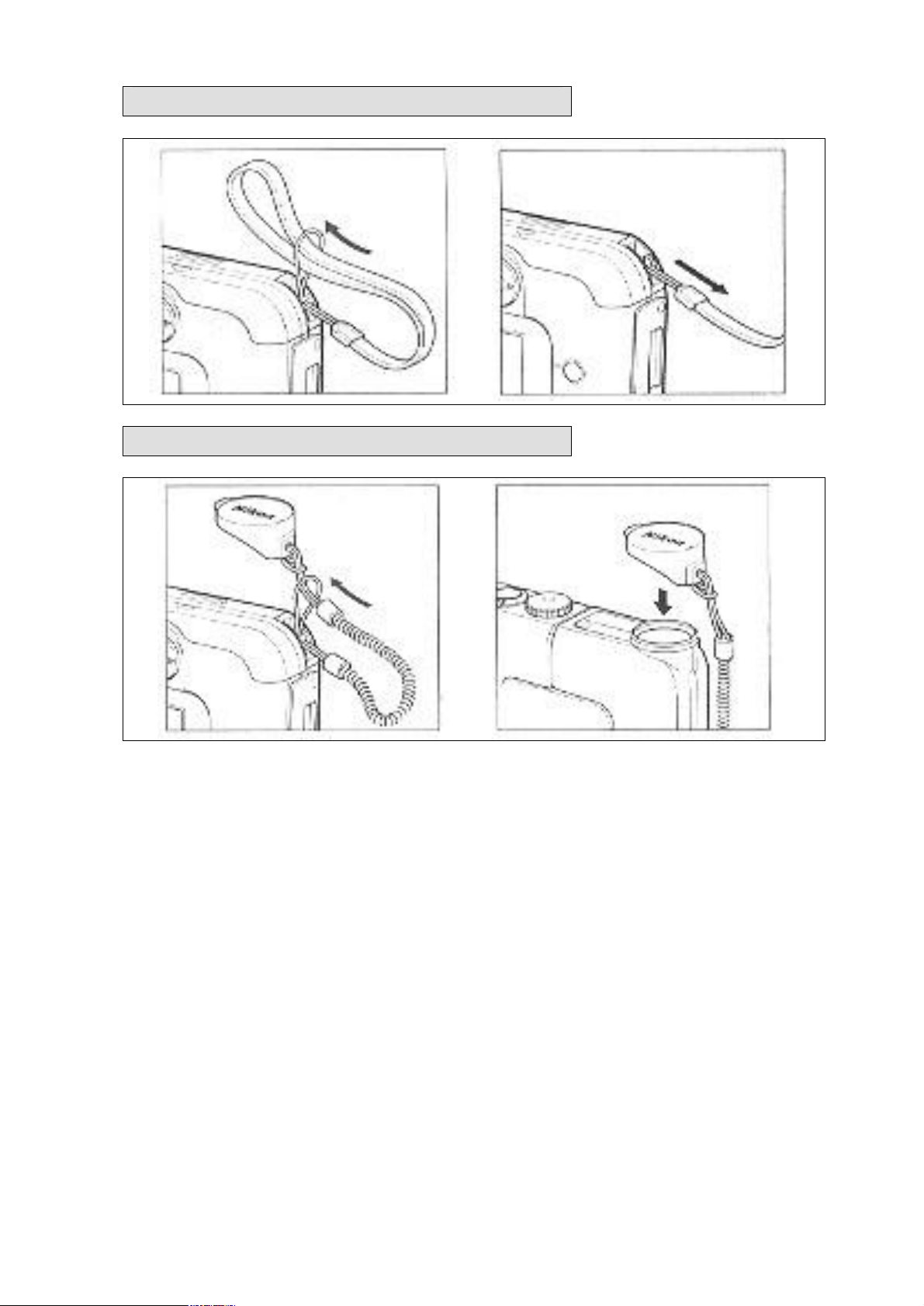
Прикрепление ремешка для ношения
Прикрепление крышки объектива
8
Page 19

Что сначала
?
Установка аккумулятора
В камере используется перезаряжаемый Литий-ионовый аккумулятор Nikon EN-EL2
(входит в комплект поставки).
Откройте крышку отсека для аккумулятора / карты
1
памяти
Выдвиньте крышку отсека для аккумулятора/карты
памяти (1) и откройте ее (2).
Установите аккумулятор
2
Отодвиньте оранжевую задвижку аккумулятора в
сторону (1), вставьте аккумулятор, как показано на
маркировке внутри крышки отсека (2). Задвижка
аккумулятора защелкнется (3).
Закройте крышку отсека для аккумулятора / карты
3
памяти
Закройте крышку отсека для аккумулятора/карты памяти
(1) и задвиньте ее (2). Убедитесь, что крышка отсека
правильно закрыта.
Извлечение аккумулятора
Перед извлечением аккумулятора, выключите камеру.
Отодвиньте задвижку аккумулятора в сторону
1
Аккумулятор частично выдвинется из отсека
Извлеките аккумулятор
2
Закройте крышку отсека для аккумулятора / карты
3
памяти
9
Page 20

Другие источники питания
Для непрерывного питания камеры длительный период, используйте сетевой адаптер
ЕН-61.
• Для использования блока питания, откройте крышку отсека
разъемов и подключите разъем DC-кабеля в гнездо DC-IN.
• Если блок питания подключен к камере длительное время,
блок питания может нагреться, но это не повреждение.
• Внимательно прочитайте и следуйте инструкциям,
поставляемым производителями с блоком питания.
Только блок питания Nikon EH-61 может быть использован с данной камерой. Ни
при каких обстоятельствах не используйте другие блоки питания.
Зарядка аккумулятора
При поставке, Литий-ионовый аккумулятор EN-EL2 полностью не заряжен. Вы можете
зарядить его в камере, поместив камеру на базовую станцию (время полной зарядки – 2
часа).
1
Подключите блок питания EH-61 к базовой станции
Подключите один разъем кабеля АС к камере. (1). Подключите один разъем
кабеля DС к базовой станции, а другой разъем – к блоку питания (2).
Подключите блок питания к розетке электросети (3). Индикатор включения
на блоке питания загорится (4).
10
Page 21

2
Установите камеру на базовую станцию
Убедитесь, что аккумулятор находится внутри камеры. Камера должна быть
выключена (1).
Если камера включена (зеленый индикатор включения горит),
аккумулятор не будет заряжаться.
Откройте крышку отсека подключения к базовой станции на камере (2).
Установите камеру на базовую станцию (3). Вставьте камеру на базовую
станцию, совмещая коннектор на камере с разъемом для коннектора на
базовой станции и разъем для штатива на камере с фиксатором для камеры
на базовой станции. Индикатор включения на камере начнет мигать и
начнется зарядка (4).
Индикатор включения Описание
Мигает красным Аккумулятор заряжается
Горит красным Зарядка окончена
Часто мигает красным Камера неправильно установлена
(извлеките камеру и установите
правильно)
Аккумулятор неисправен и не может быть
заряжен (замените аккумулятор)
Горит зеленым Камера включена (выключите камеру)
Не горит Камера неправильно установлена
(извлеките камеру и установите
правильно)
Аккумулятор не установлен (установите
аккумулятор).
Зарядка аккумулятора вне камеры
Аккумулятор также можно зарядить, вставив его в базовую
станцию.
Убедитесь, что аккумулятор правильно и до конца вставлен
в отсек для зарядки аккумуляторов в базовой станции.
Когда аккумулятор внутри камеры заряжен или камера
включена, индикатор зарядки аккумулятора на базовой
станции не мигает и не горит. В это время не происходит
зарядка.
11
Page 22

Индикатор зарядки на базовой станции Описание
Мигает красным Аккумулятор заряжается
Горит красным Зарядка окончена
Часто мигает красным Аккумулятор неисправен и не может быть
заряжен (замените аккумулятор).
Если и камера (с аккумулятором внутри) и запасной аккумулятор помещены в базовую
станцию, сначала будет заряжаться аккумулятор внутри камеры. Когда аккумулятор
внутри камеры полностью зарядится, начнется зарядка запасного аккумулятора.
Установка карт памяти
Для этой цифровой камеры используются карты памяти CompactFlashTM.
Убедитесь, что камера выключена.
1
Откройте крышку отсека для аккумулятора / карты
2
памяти.
Установка карты памяти.
3
Установите карту памяти в соответствии с маркировкой
на карте памяти и таким образом, чтобы коннекторы
смотрели внутрь отсека для карты памяти. .Карта памяти
установлена до конца и правильно в том случае, если
кнопка извлечения карты памяти слегка выпирает из
корпуса камеры.
Закройте крышку отсека для аккумулятора / карты
4
памяти.
12
Page 23

Извлечение карты памяти
Для извлечения карты памяти, выключите камеру,
откройте крышку отсека для аккумулятора/карты
памяти, надавите на кнопку извлечения карты памяти
(1) и извлеките карту памяти (2).
Во время работы карта памяти может нагреваться.
Форматирование карт памяти
Карта памяти, поставляемая с камерой, отформатирована. Другие карты памяти
необходимо форматировать перед первым использованием.
Проверка заряда аккумулятора
Включите камеру
1
Поверните выключатель питания до его остановки, затем
осторожно отпустите выключатель. Загорится индикатор
питания.
Проверьте заряд аккумулятора
2
Смотрите индикатор заряда аккумулятора на мониторе.
Дисплей Значение Состояние камеры
НЕТ ЗНАЧКА Аккумулятор полностью
заряжен
(Мигает)
Warning!
Battery Exhausted
Заряд аккумулятора
частично израсходован.
Готовьте запасной
аккумулятор.
Аккумулятор разряжен.
Замените его полностью
заряженным
аккумулятором.
Камера работает нормально.
Вы можете сделать несколько
снимков.
Вы не можете больше
производить съемку.
13
Page 24

Выключение камеры
Для выключения камеры поверните диск
включения/выключения камеры.
Не извлекайте батареи, не отсоединяйте блок
питания и не извлекайте карту памяти до тех пор,
пока индикатор включения камеры не погаснет.
Автоматическое отключение камеры
Камера автоматически отключается если в течение минуты не производилось никаких
действий. Если камера питается от блока питания, автоматическое отключение
происходит через 30 минут.
Кнопка
Также для включения камеры Вы можете использовать кнопку . Для этого
необходимо примерно на 2 секунды нажать на эту кнопку. На мониторе будет
показываться последнее отснятое изображение.
14
Page 25

Основные настройки
Перед использованием камеры в первый раз, выберите язык для меню камеры и
сообщений, а также установите время и дату камеры.
• Если время и дата не были установлены, или закончилась батарея питания часов,
на мониторе в правом верхнем углу появится иконка (Дата не установлена)
(если камера находится в режиме съемки). На всех изображениях и видеоклипах
будет впечатываться значение «0000.00.00 00:00».
1
2
3
Установите диск управления на
режим на SETUP и включите
камеру. На мониторе появится
меню настроек камеры
Выберите пункт «Язык»
(Language)
4
Выберите удобный Вам язык
(Немецкий, Английский,
Французский, Японский,
Испанский)
5
Вернитесь в меню настроек
6
Войдите в под-меню «Язык»
Выберите пункт «Дата»
15
Page 26

7
Войдите в под-меню «Дата»
10
Выберите строку «Y M D»
8
Введите Год (Y)
9
Введите Месяц (M). Повторите
шаги 8-9 для ввода остальных
значений
Батарея для часов
При установке основного аккумулятора или при питании камеры от блока питания
батарея для часов заряжается примерно двадцать часов. При полной ее зарядке батарея
может обеспечивать резервное питание 24 часа.
11
Выберите порядок отображения
года, месяца и числа
12
Вернитесь в меню настроек
16
Page 27

Основные приемы съемки
Шаг 1 – Выбор режима
автоматической съемки
В этом разделе детально описаны основные шаги при съемке кадров в режиме
(авто). В этом автоматическом режиме большинство настроек камеры управляются
камерой в соответствии с условиями съемки для получения оптимальных результатов в
большинстве случаев.
Установите диск управления на .
1
Включите камеру.
2
Загорится индикатор питания и на мониторе будет
показан экран приглашения. Камера будет готова к
съемке, когда монитор покажет изображение через
объектив камеры.
Режим съемки
Показывает
автоматический режим.
Размер изображения
Выберите из четырех
размеров по Вашему
желанию. Настройка по
умолчанию –
Качество изображения
Выберите из трех режимов
в зависимости от того, как
Вы собираетесь в
дальнейшем использовать
изображение. Настройка по
умолчанию – Нормальное
Число остающихся
кадров
Число кадров, которые
могут быть сохранены на
карте памяти, зависит от
емкости карты
Режим с вспышкой
Выберите из пяти режимов
в зависимости от подсветки
и от Ваших целей.
Настройка по умолчанию -
AUTO (авто).
17
Page 28

Число остающихся кадров
Если карта памяти заполнена, на мониторе будет появляться сообщение “MEMORY
CARD FULL” (карта памяти заполнена). Вы не можете производить дальнейшую
съемку, пока Вы не сделаете следующего:
• Выберите более низкую настройку качества или размера изображения.
• Установите новую карту памяти.
• Удалите некоторые кадры.
Контроль яркости монитора
Данная функция оптимизирует яркость монитора при ярком солнечном свете или
других условий освещенности окружающей среды.
Шаг 2 – Компоновка снимка
Установите угол наклона объектива.
1
Секция объектива может поворачиваться на 120о вперед
от монитора или на 90о назад к монитору
Подготовьте камеру. Держите камеру крепко двумя
2
руками. Не загораживайте объектив и вспышку пальцами
или другими объектами.
Автопортрет
Для автопортрета, поверните секцию объектива в
направлении к монитору. В этой позиции монитор будет
отражать зеркальное изображение того, что будет на
изображении.
18
Page 29

Скомпонуйте снимок. Объект съемки должен находиться
3
в центре монитора.
Используйте кнопки зума.
4
Цифровая камера Nikon CoolpixSQ имеет 3х оптический
зум для оптического приближения объекта съемки.
Нажмите кнопку T для приближения объекта съемки,
нажмите кнопку W для возвращения линз объектива в
нормальную позицию.
В максимальной позиции приближения, удерживайте
кнопку Т более 2-х секунд для активации цифрового
зума. Цифровой зум позволяет увеличивать объект
съемки от 4х до 12х. При активации цифрового зума
индикатор зума станет желтым.
Для отмены цифрового зума, нажмите и удерживайте
кнопку W до тех пор, пока индикатор зума не станет
белым.
Цифровой зум
В режиме цифрового зума данные от сенсора изображения камеры обрабатываются
цифровым образом, увеличивается центральная часть изображения, чтобы заполнить
кадр. В отличие от оптического зума, цифровой зум не увеличивает количество деталей
видимых на изображении. Вместо этого, детали видимые при максимальном
оптическом зуме просто укрупняются, производя слегка «зернистое» изображение.
При цифровом зуме используется центральная фокусная область, и индикатор
автофокуса (AF●) на мониторе горит зеленым/мигает красным вместо фокусной
области, когда кнопка спуска затвора слегка надавлена.
Шаг 3 – Фокусировка и съемка
Фокусировка.
1
Слегка надавите кнопку спуска затвора для установки
фокуса и экспозиции и не отпускайте ее. Фокус и
экспозиция будут оставаться блокированными до тех пор,
пока кнопка спуска затвора слегка надавлена.
В режиме камера автоматически фокусируется на
объект в центре кадра.
Когда объект находится в фокусе, индикатор фокусной
области горит зеленым.
19
Page 30

Когда кнопка спуска затвора слегка надавлена, проверьте индикатор фокусной области
и индикатор готовности вспышки .
Статус Описание
Горит зеленым Объект съемки в фокусе Индикатор
фокусной области
[ ]
(AF●)
Индикатор
готовности
вспышки
Во время записи
Вы не можете продолжать съемку кадров до тех пор, пока значок «песочные часы»
отображается на мониторе. Не выключайте камеру, не извлекайте карту памяти и не
отключайте камеру от питания (не извлекайте батареи и не отключайте блок питания),
Мигает красным Камера не может сфокусироваться на объекте
съемки. Перекомпонуйте снимок и попробуйте
еще раз
Горит Вспышка сработает при съемке
Мигает Вспышка перезаряжается. Отпустите кнопку
спуска затвора, затем повторите еще раз
Не горит Вспышка отключена или не требуется
Съемка.
2
Вдавите кнопку спуска затвора до конца. Для избежания
смазанных снимков, нажимайте кнопку спуска затвора
мягко.
пока на мониторе отображаются иконка или значок «песочные часы», т.к. в этот
момент отснятое изображение записывается на карту памяти.
Индикатор автофокусировки
Когда объектив повернут в
сторону монитора
Когда активен цифровой зум
или
Когда выбран режим
панорамной съемки
При плохом освещении
При плохом освещении увеличивается чувствительность, чтобы компенсировать
недостаток света и изображение на мониторе может быть слегка зернистым. Это
нормально и не является недостатком.
кнопка спуска
затвора слегка
надавлена
à
Индикатор автофокусировки на
мониторе горит зеленым / мигает
красным
Получение хороших результатов с автофокусировкой
Автофокусировка наиболее хорошо выполняется, когда между объектом и фоном есть
контраст и объект хорошо освещен. Автофокусировка будет удовлетворительная, если
объект очень темный или быстро движется, если в сцене резко различается яркость
объектов.
20
Page 31

Быстрое удаление ( ) и запись голосовой памятки ( )
После того, как Вы отсняли кадр, перед тем, как
изображение будет записано на карту памяти, оно
появится на мониторе на некоторое время. Если Вы не
удовлетворены результатом, Вы можете сразу удалить
изображение, нажав на кнопку . Также Вы можете
записать голосовую памятку длительностью до 15 секунд,
нажав на кнопку .
Вспомогательная лампа автофокусировки
Лампа автофокусировки автоматически включается и позволяет автофокусировке
определять расстояние до объекта съемки в условиях низкой освещенности, когда
кнопка спуска затвора слегка надавлена.
Рабочая область вспомогательной лампы автофокусировки:
Приблизительно 0.3 – 2.2 м (в широкоугольной позиции
линз)
Приблизительно 0.3 – 1.3 м (в телефото позиции линз)
Приблизительно 0.15 м (при средней позиции линз в
режиме макросъемки)
Вспомогательная лампа автофокусировки не срабатывает в
режимах: ландшафтной съемки, съемки в сумерхак, ночной
съемки, съемки в музее, съемки шоу фейерверков.
Фокусировка на объектах не в центре кадра
Если объект находится не в центре кадра, когда кнопка спуска нажата на половину,
изображение может получиться не в фокусе. Для фокусировки объектов
расположенных вне центра кадра:
Сфокусируйтесь на объекте съемки. Слегка надавите на
1
кнопку спуска затвора.
Посмотрите на индикатор фокусной области. Убедитесь,
2
что индикатор фокусной области горит зеленым,
подтверждая, что объект съемки находится в фокусе.
Фокус и экспозиция остаются блокированными, пока
кнопка спуска затвора слегка надавлена.
21
Page 32

Перекомпонуйте снимок. Не меняйте дистанцию между
3
камерой и объектом съемки. Если объект съемки изменил
позицию, снимите палец с кнопки спуска затвора и
сфокусируйтесь на объекте съемки снова.
Производите съемку.
4
Шаг 4 – Просмотр результатов
Нажмите кнопку .
1
Кнопка также служит для включения камеры.
Посмотрите изображения на мониторе.
2
На мониторе первым будет отображено изображение,
которое Вы сняли последним.
Для навигации между изображениями используйте
3
стрелки / . Для возвращения в режим съемки нажмите
кнопку еще раз.
Шаг 5 – Удаление ненужных снимков
1
Для удаления снимка, изображенного на
мониторе, нажмите кнопку . Появится окно
подтверждения.
Выберите пункт «Да» (Yes).
2
22
Page 33

3
Файл изображения и имена папок
На карте памяти кадры идентифицируются по именам файлов, состоящих из трех
частей: четырехбуквенный идентификатор DSCN, четырехзначный номер, даваемый
автоматически камерой в последовательном порядке и трехбуквенное расширение
(например, “DSCN0001.JPG”). Идентификаторы указываются в соответствии с тем как
были созданы кадры. Расширения указывают на тип файла: например, « .JPG» для
фотографий и « .MOV» для видеоклипов. Когда изображение просматривается на
мониторе, номер файла и его расширение появляются в правом верхнем углу монитора.
Изображения хранятся на карте памяти в папках, которые автоматически создаются
камерой. Имена папок состоят из трехзначных номеров, и оканчиваются на NIKON
(например, “100NIKON”). Папки могут содержать до 200 изображений. Если Вы
производите съемку, когда в одной папке уже есть 200 изображений, автоматически
будет создана новая папка. Нумерация файлов начинается с 0001, если в текущей папке
уже содержится изображение с номером 9999. Если на камере уже содержится 9999
изображений и карта памяти содержит папку с названием 999, Вы не сможете больше
снимать, даже если памяти еще хватает. Отформатируйте текущую карту памяти или
вставьте новую карту.
Нажмите стрелку для удаления изображения.
Выберите пункт «Нет» (No) и нажмите стрелку
для отмены удаления.
Дополнительная информация по съемке
Использование вспышки
Режим Описание Когда используется
Автоматический
AUTO
Автоматический со
снижением эффекта
красных глаз
Без вспышки
Вспышка срабатывает
автоматически, если
условия освещенности
окружающей среды
неудовлетворительные
Перед основной
вспышкой срабатывает
пре-вспышка
Вспышка не
срабатывает, даже если
условия освещенности
окружающей среды
неудовлетворительные
Подходит для большинства
ситуаций
Используется для портретных
съемок. Не рекомендуется в
случаях съемки с высокой
скоростью спуска затвора
Используется для съемки
натурального освещения, а
также в помещениях, где
съемка со вспышкой
запрещена. Если появляется
значок (дрожание камеры),
соблюдайте осторожность,
чтобы избежать смазывания.
23
Page 34

Принудительная вспышка
Вспышка срабатывает
всегда
Выберите меню режимов вспышки.
1
Выберите желаемый режим.
2
Выйдите из меню. Текущий режим вспышки
3
отображается иконкой внизу монитора.
Светочувствительность (эквивалентность ISO)
Используется для съемки
объекта, который находится в
тени или при задней подсветке
объекта
В условиях слабой освещенности окружающей среды и
если вспышка отключена, камера автоматически
повышает значение светочувствительности. Иконка ISO
появляется снизу монитора, предупреждая о том, что
изображение будет слегка крапчатым.
Значок (дрожание камеры)
При плохой освещенности и выключенной вспышке ( )
выдержка увеличивается и кадры могут быть смазаны.
Если требуется очень большая выдержка, на мониторе
будет появляться предупреждение (дрожание камеры).
Рекомендуется использовать штатив или поддержку.
Область действия вспышки
Приблизительно 0.3 – 5.0 м (при широкоугольной позиции линз)
Приблизительно 0.3 – 3.7 м (при телефото позиции линз)
Приблизительно 0.15 м (при средней позиции линз в режиме макросъемки)
24
Page 35

Крупный план: использование
режима макросъемки
Режим макросъемки предназначен для получения снимков мелких объектов крупным
планом при очень малом расстоянии (минимум 4 см).
Выберите меню режима макро.
1
Выберите иконку и нажмите стрелку для выхода из
2
меню. На мониторе появится иконка .
Скомпонуйте снимок. При средней зум-позиции
3
(обозначенной стрелкой ), иконка и индикатор зума
на мониторе будут гореть зеленым и камера может
фокусироваться на объекте на расстоянии 4 см.
Крупный план
При съемке крупным планом обязательно просматривайте каждое изображение после
съемки.
Режим макросъемки не доступен в режиме записи видеоклипов, а также в некоторых из
типов съемки.
Съемка собственного портрета:
режим автоспуска
При включении автоспуска кадры снимаются с задержкой в 3 или 10 секунд после
нажатия кнопки спуска. Это можно использовать для появления на снимаемом кадре
владельца камеры, а также при съемке с плохим освещением для избежания дрожания
камеры при нажатии кнопки спуска. При использовании этой функции Вы либо
устанавливаете камеру на штатив (рекомендуется) или ставите камеру на плоскую,
устойчивую поверхность.
Выберите меню режима автоспуска.
1
Выберите иконку и нажмите стрелку для выхода из
2
меню. На мониторе появится иконки и .
25
Page 36

Автоспуск
Скомпонуйте снимок и слегка надавите кнопку спуска
3
затвора для установки фокуса.
Вдавите кнопку спуска затвора до конца для начала
4
отсчета. Одно нажатие кнопки спуска затвора – для
задержки в 10 секунд, два нажатия – для задержки в 3
секунды, три нажатия – для остановки отсчета. Счетчик
на мониторе будет отсчитывать оставшиеся до съемки
секунды.
Лампа автоспуска
Нажмите кнопку
спуска затвора один
раз
10 секунд 3 секунды 1 секунда
Лампа автоспуска
мигает
Функция автоспуска недоступна в режиме записи видеоклипов, а также в некоторых из
типов съемки.
Нажмите кнопку
спуска затвора
еще раз
Лампа
автоспуска горит
Спуск затвора
– происходит
съемка
26
Page 37

Настройка экспозиции: компенсация
экспозиции
Компенсация экспозиции используется для коррекции изображения, делая его светлее
или темнее. Вы можете выставить значение от -2.0 до +2.0 EV.
Удерживая нажатой кнопку в режиме съемки,
1
нажмите стрелки или для отображения меню
компенсации экспозиции.
Выберите нужное Вам значение компенсации
2
экспозиции.
Выбор значения компенсации экспозиции
Как правило, выбор положительного значения при большом охвате пространства
кадром дает очень большую яркость (например, фотографирование широкого водного
пространства, песка или снега при солнечном свете) или когда фон ярче, чем основной
объект. Выбор отрицательных значений при съемке больших пространств дает очень
темный кадр (например, при фотографировании леса с темно-зеленой листвой) или
когда фон намного темнее, чем основной объект. Это происходит из-за камеры и чтобы
избежать переэкспонирования или недоэкспонирования, производят снижение
экспозиции при съемке очень яркого объекта и увеличивают экспозицию при съемке в
очень темном месте. При этом яркие объекты выглядят как потускневшие, а
естественно темные объекты выглядят более яркими или «отмытыми».
Компенсация экспозиции
Для отмены компенсации экспозиции, установите значение компенсации экспозиции на
«0». В режиме или SCENE компенсация экспозиции может быть отменена также
выключением камеры или выбором другого режима.
Компенсация экспозиции невозможна в режиме записи видеоклипов.
27
Page 38

Типы съемки
Цифровая камера компании Nikon предлагает на выбор пятнадцать типов съемки. В
этих типах съемки настройки камеры автоматически оптимизируются на выбранный
тип объекта для достижения наилучших результатов.
Установите диск управления на режим SCENE и
1
нажмите кнопку «Меню» (Menu) для отображения меню
типов съемки
Выберите тип съемки
2
Подтвердите выбор типа съемки и вернитесь к режиму
3
съемки. Выбранный Вами тип съемки будет отображен
иконкой на мониторе
Производите съемку
4
Типы съемки
В зависимости от выбранного типа съемки, существуют некоторые ограничения на
режимы вспышки, режим макросъемки и режим автофокусировки. Об этих
ограничениях написано ниже.
Режим автофокусировки устанавливается на «одиночную автофокусировку» во всех
типах съемки, кроме Спорт и Крупный план . Однако в типе съемки Крупный
план, режим автофокусировки автоматически устанавливается на «продолжительную
автофокусировку».
Режим автоспуска невозможен в типе съемки Шоу фейерверков и в Панорамной
съемке .
В зависимости от объекта съемки, тип съемки может не всегда давать желаемый
результат.
Качество и разрешение изображения в типах съемки
Во всех типах съемки качество и разрешение изображения будут такими, какими они
установлены в любом из режимов фотографирования.
Значок (дрожание камеры)
Когда на мониторе появляется значок , кадры могут быть смазаны. В этом разделе
даются предосторожности показываемые звездочками, выполняя которые можно
избежать смазывания,
Держите камеру двумя руками и прижмите локти к корпусу.
Используйте штатив или поставьте камеру на плоскую устойчивую
поверхность.
28
Page 39

Портрет
Используется для съемки портретов. Основной объект съемки
четкий, задний план слегка размыт. Фокусная область может
быть выбрана вручную используя мультиселектор.
Вечеринка
Ночной портрет
Спорт
Пляж/снег
(можно изменить)
Используется для снимков, на которых должны четко
отображаться как основной объект съемки, так и задний план.
Камера фокусируется на объекте в центре фокусной области.
(можно изменить)
Используется для снимков, которые содержат натуральный
баланс между основным объектом съемки и задним планом при
съемке в темное время суток.
Режим снижения помех автоматически включается.
Камера фокусируется на объекте в центре фокусной области.
Съемка застывшего изображения с высокой скоростью затвора
для динамичных спортивных снимков. Пока кнопка спуска
затвора нажата, изображения будут сниматься с частотой
приблизительно 3 кадра каждые 2 секунды. Фокус, экспозиция и
баланс белого определяются по первому снимку для каждой
серии.
Камера фокусируется продолжительно, даже когда кнопка
спуска затвора слегка не надавлена.
Камера фокусируется на объекте в центре фокусной области.
Снимки ярких объектов, таких как снежные поля, пляжи или
большие водные пространства в солнечный день.
Камера фокусируется на объекте в центре фокусной области.
OFF (выкл)
OFF (выкл)
OFF (выкл)
OFF (выкл)
ON/OFF (можно включать)
29
Page 40

Ландшафт
Закат солнца
Используется для ярких снимков природы.
Камера фокусируется на бесконечность.
Когда кнопка спуска затвора слегка надавлена, индикатор
автофокусировки горит зеленым (вместо индикатора фокусной
области).
Вспомогательная лампа автофокусировки не срабатывает, даже
если объект съемки затемнен.
OFF (выкл)
Используется для передачи глубоких оттенков неба на закате и
на восходе солнца.
Камера фокусируется на объекте в центре фокусной области.
Сумерки
Ночной пейзаж
Крупный план
Используется для передачи цветов, видимых при слабом
естественном свете до восхода солнца или после его заката.
Режим снижения помех включается автоматически.
Камера фокусируется на бесконечности.
Когда кнопка спуска затвора слегка надавлена, индикатор
автофокусировки горит зеленым (вместо индикатора фокусной
области).
Вспомогательная лампа автофокусировки не срабатывает, даже
если объект съемки затемнен.
Низкая скорость затвора используется для великолепных
ночных пейзажей.
Режим снижения помех включается автоматически.
Камера фокусируется на бесконечности.
Когда кнопка спуска затвора слегка надавлена, индикатор
автофокусировки горит зеленым (вместо индикатора фокусной
области).
Вспомогательная лампа автофокуировки не срабатывает, даже
если объект съемки затемнен.
Используется для передачи ярких цветов при снимке крупным
планом цветов, насекомых и других мелких объектов, задний
план артистически размыт.
Камера автоматически выбирает среднюю зум-позицию для
минимального фокусного расстояния от 4 см (зум-индикатор
горит зеленым).
Фокусная область может быть выбрана вручную, используя
мультиселектор.
Камера фокусируется продолжительно, даже если кнопка спуска
затвора слегка не надавлена.
(можно изменить)
OFF (выкл)
OFF (выкл)
OFF (выкл)
ON (вкл)
30
Page 41

Музей
Шоу
фейерверков
Копия
Используется для съемки в помещении, где фотографирование
со вспышкой запрещено (например, музеи и выставочные залы)
или в других условиях.
Селектор наилучшего кадра автоматически включается.
Камера фокусируется на объекте в центре фокусной области.
Вспомогательная лампа фокусировки не срабатывает, даже если
объект съемки затемнен.
ON/OFF(вкл/выкл)
Низкая скорость затвора используется для великолепных
ночных снимков фейерверков.
Камера фокусируется на бесконечности.
Когда кнопка спуска затвора слегка надавлена, индикатор
автофокусировки горит зеленым (вместо индикатора фокусной
области).
Режим автоспуска не срабатывает.
Настройки компенсации экспозиции невозможны.
OFF (выкл)
Используется для съемки текста или изображений на белой
бумаге или других печатных материалах.
Камера фокусируется на объекте в центре фокусной области.
При съемке крупным планом используйте режим макросъемки.
Цветные тексты и изображения могут не так хорошо получаться
в результате.
(можно изменить)
ON/OFF (вкл/выкл)
Задняя
подсветка
Используется в тех случаях, когда свет исходит из-за объекта
съемки, например, когда за объектом съемки находится окно.
Камера фокусируется на объекте в центре фокусной области.
OFF (выкл)
Панорама
Используется для съемки серии фотографий, которые позднее будут соединены в один
снимок (например, панорама в 360о).
Когда кнопка спуска затвора слегка надавлена, индикатор автофокусировки горит
зеленым / мигает красным (вместо индикатора фокусной области).
Режим автоспуска невозможен.
(можно изменить, но только до первого снимка)
ON/OFF (вкл//выкл)
31
Page 42

Съемка панорамы
1
2
3
4
Выберите режим панорамной съемки (Panorama Assist).
Нажмите стрелку мультиселектора. (появится
индикатор направления для панорамной съемки).
Сделайте первый снимок. 2/3 части только что отснятого
снимка будут отображаться слева на мониторе, а справа
будет отображаться окно съемки.
Скомпонуйте следующий снимок, чтобы он совпадал с
предыдущим.
Сделайте следующий снимок. Повторите шаги 4 и 5 для
5
увеличения угла обзора будущего снимка.
Панорамная съемка
Использование штатива значительно облегчит компоновку снимков.
Если объектив повернут в сторону монитора, панорамная съемка невозможна.
Каждый раз, когда Вы создаете серию панорамных снимков, создается новая папка для
хранения каждой серии файлов, в название которой входит трехзначный номер и “P”
(например, “P_001”).
Завершите серию снимков одним из следующих
6
способов: нажмите кнопку «Меню» или кнопку ;
установите диск управления на другой режим;
выключите камеру.
Быстрое удаление / Голосовая
памятка
32
Page 43

Изображение сразу после съемки отображается на
мониторе на несколько секунд. В это время доступны
следующие функции:
32
Page 44

Для Нажмите Описание
Удаления
изображения
Записи голосовой
памятки
Нажмите кнопку для отображения
окна подтверждения. Используйте
стрелки или мультиселектора для
выбора пунктов «Да» (Yes) или «Нет»
(No) и нажмите стрелку для
выполнения.
Выберите «Нет» для сохранения
изображения и возвращения в режим
съемки.
Выберите «Да» для удаления
изображения.
Вы можете записать голосовую памятку
длительностью до 15 секунд, пока
кнопка нажата. Во время записи
длительность записи голосовой памятки
отображается на мониторе. Запись
оканчивается через 15 секунд или когда
кнопка отпускается.
Дополнительная информация по просмотру
Предпросмотр
Нажмите кнопку (W) в режиме полноэкранного просмотра изображений для
предпросмотра. Вы можете выполнять следующие операции во время предпросмотра:
Для Нажать Описание
Выбора
изображения
Используйте стрелки / / /
33
Page 45

Для Нажать Описание
Изменения
количества
отображаемых
снимков
Удаления
выбранного
изображения
Передачи
выбранного
изображения на
компьютер
При отображении четырех
снимков одновременно, нажмите
кнопку (W) один раз для
отображения девяти снимков
одновременно, нажмите еще раз
для полноэкранного просмотра
изображения. Кнопка (T)
действует в обратном порядке.
Нажмите кнопку для удаления
(см. раздел «Быстрое удаление /
Голосовая памятка»).
Нажмите кнопку для пометки
выбранного изображения для
дальнейшей передачи на
компьютер.
Увеличение при просмотре
Нажмите кнопку дл увеличения изображения при полноэкранном просмотре.
Для Нажмите Описание
Увеличения
изображения
Просмотра скрытых
частей увеличенного
изображения
Снимок увеличивается с каждым
нажатием на кнопку .
Максимальный размер
увеличения – 6х.
Используйте стрелки
мультиселектора для отображения
скрытых частей изображения.
34
Page 46

Отмены увеличения
Для отмены нажмите
(W).
Запись голосовой памятки
Эта функция позволяет записывать короткие голосовые памятки. Голосовая памятка
сохраняется на карте памяти отдельным файлом с расширением .wav. Когда Вы можете
записать голосовую памятку, на мониторе появляется иконка . Изображение с
голосовой памяткой помечено иконкой .
Для Нажмите Описание
Записи памятки
Прослушивания
памятки
Удаления памятки /
изображения
Голосовая памятка длительностью
до 15 секунд может быть записана
с использованием встроенного
микрофона камеры, при нажатой
кнопке мультиселектора. Во
время записи голосовой памятки
на мониторе отображается время
записи. Не загораживайте
микрофон во время записи
голосовой памятки.
Если для отображаемого
изображения была записана
голосовая памятка, на
изображении будет отображена
иконка . Нажмите стрелку
для прослушивания голосовой
памятки. Во время
воспроизведения голосовой
памятки мигает иконка ♪.
Нажмите кнопку , когда на
мониторе отображается
изображение с иконкой .
Появится окно подтверждения.
Используйте стрелки
мультиселектора для выбора
пункта голосовой памятки (♪) и
нажмите стрелку для
выполнения. Также Вы можете
удалить изображение (см. выше).
35
Page 47

Просмотр изображений на TV
Используйте аудио/видео кабель EG-CP12, поставляемый вместе с камерой. С его
помощью Вы можете подключить камеру к телевизору или к видеомагнитофону.
Выбор видеорежима
Выберите необходимый Вам видеорежим (NTSC или PAL) в зависимости от страны, в
которой Вы находитесь.
Выключите камеру.
1
Подключите видеокабель. Черный разъем кабеля
2
подключите в гнездо A/V, желтый разъем – в видеовход
телевизора или видеомагнитофона, белый разъем – в
аудиовход телевизора или видеомагнитофона.
Используйте блок питания
При отображении изображений на телевизоре в течение длительного периода времени,
используйте питание от сети. Автоматическое отключение камеры при питании от сети
произойдет через 30 минут.
Включите телевизор и включите канал для просмотра
3
видео.
Нажмите и удерживайте кнопку в течение двух
4
секунд для полноэкранного просмотра изображений на
телевизоре. Монитор камеры будет оставаться выключен.
Просмотр изображений на
компьютере
Используйте базовую станцию MV-10, кабель UC-E7 USB и программные продукты
Nikon View, поставляемые вместе с камерой, для просмотра изображений и
видеоклипов на компьютере
Перед подключением базовой станции
Установите Nikon View перед подключением базовой станции к компьютеру.
36
Page 48

1. Перед подключением камеры
Изображения можно скопировать на компьютер следующими способами:
Нажатие кнопки на базовой станции.
Нажатие кнопки в программе Nikon View.
Выбор метода зависит от операционной системы Вашего компьютера, а также от
выбранной Вами в меню настроек камеры функции USB. Функция по умолчанию хранение данных.
Кадры передаются с помощью Операционная система
Кнопки
базовой станции
Windows XP Home Edition
Windows Professional
Mac OS X 10.1.3 или более поздняя Выбор PTP
MAC OS X 10.1.2 –
Windows 2000 Professional
Windows Millenium Edition (Me)
Windows Second Edition (SE)
Mac OS 9 (9.0, 9.1, 9.2)
Для выбора функции USB:
Установите диск управления на режим настроек SETUP
Выбор Mass Storage или PTP.
Кнопки Nikon View
Выбор Mass Storage или
Выбор Mass Storage
5
PTP.
1
Выберите пункт меню USB
2
Войдите в меню USB.
3
Выберите одну из функций (PTP или Mass Storage) и
4
нажмите стрелку для выхода.
Операционные системы Windows 2000 Professional, Windows Millennium
Edition (Me), Windows 98 Second Edition (SE), Mac OS 9 (9.0, 9.1, 9.2)
Не выбирайте РТР, когда присоединена к компьютеру, работающему с одной из
указанных выше операционных систем. Если Вы присоединили камеру к компьютеру,
работающему с одной из указанных выше операционных систем, и выбрали РТР в
меню USB, отсоедините камеру как это описано ниже. Удостоверьтесь, что перед
отсоединением камеры выбрано Mass Storage.
37
Page 49

Windows 2000 Professional
Будет показываться диалог, приглашающий Вас найти новое оборудование. Кликните
на Cancel (отмена) для отмены диалога и затем отсоедините камеру.
Windows Millenium Edition (Me),
После показа сообщения устанавливающего, что обновляется база данных информации
об оборудовании, компьютер начнет добавление нового оборудования. Кликните на
Cancel (отмена), чтобы выйти из установки и затем отсоедините камеру.
Windows 98 Second Edition (SE)
Будет показываться окно добавления нового оборудования. Cancel (отмена), чтобы
выйти из установки и затем отсоедините камеру.
Mac OS 9 (9.0, 9.1, 9.2)
Будет показываться диалог устанавливающий, что компьютер не может использовать
драйвер необходимый для устройства “Nikon Digital Camera E3100_PTP”. Кликните на
Cancel (отмена) для закрытия диалога и затем отсоедините камеру.
Выбор изображений для передачи на компьютер
Изображения, выбранные для передачи в компьютер, помечены иконкой . Вы
можете начинать и останавливать передачу помеченных изображений в компьютер
нажатием на кнопку на камере, когда изображение отображено на мониторе в
режиме просмотра.
Все отснятые изображения автоматически помечаются для передачи в компьютер.
используйте кнопку для отмены передачи.
Вы можете снять маркировку передачи изображений в компьютер для всех
изображений сразу.
USB-хаб
Не подключайте базовую станцию к USB-хабу или клавиатуре.
38
Page 50

2. Подключение камеры и базовой
станции к компьютеру
1
Подключите блок питания EH-61 к базовой станции.
Индикатор питания на блоке питания загорится, указывая на подачу
электричества.
2
Подключите базовую станцию к компьютеру, используя UC-E7 USB-кабель.
3
Выключите камеру и поместите ее на базовую станцию.
1. Убедитесь, что камера выключена, перед установкой ее на базовую станцию.
2. Откройте крышку отсека подключения к базовой станции на камере.
3. Поместите камеру на базовую станцию.
4. Убедитесь, что индикатор питания на камере горит или мигает красным.
Если индикатор питания на камере не горит, установите камеру правильно.
39
Page 51

3. Передача изображений на
компьютер
Нажмите кнопку на базовой станции для передачи изображений.
Индикатор питания на камере будет
гореть зеленым. Когда компоненты Nikon
Transfer программы Nikon View будут
отображаться на мониторе компьютера,
индикатор питания на камере будет
гореть зеленым.
Если Вы нажмете кнопку на базовой станции, изображения, помеченные иконкой
, начнут передаваться в компьютер.
4. Отключение камеры от
компьютера
Если в меню USB выбрано РТР, Вы можете выключить камеру и отсоединить кабель
USB после полной передачи данных. Если Вы не изменили функцию USB в меню
настроек камеры из настройки по умолчанию Mass Storage, Вы должны перед
выключением камеры или отсоединением кабеля удалить камеру из системы, как
показано ниже.
Windows XP Home Edition / Windows Professional
Кликните на значке “Safely Remove Hardware” в линейке
задания и выберите Safely remove USB Mass Storage Device
из меню, которое появляется.
Windows 2000 Professional
Кликните на значке “Unplug or Eject Hardware” в линейке
задания и выберите Stop USB Mass Storage Device из меню,
которое появляется.
Windows Millenium Edition (Me)
Кликните на значке “Unplug or Eject Hardware” в линейке
задания и выберите Stop USB Disk из меню, которое
появляется.
Windows 98 Second Edition (SE)
В Мой компьютер кликните правой кнопкой мыши на
удаляемый диск, соответствующий камере и выберите Eject
из меню, которое появляется.
Mac OS X
Перенесите том камеры “NO_NAME” в корзину.
Mac OS 9
Перенесите том камеры “untitled” в корзину.
Mac OS X Mac OS 9
40
Page 52

Если Вы выключили камеру, цвет индикатора питания на камере станет красным и
начнет мигать, так как начнет заряжаться аккумулятор камеры.
Когда аккумулятор полностью зарядится, индикатор питания камеры перестанет мигать
и будет гореть красным.
Печать изображений (DPOF)
Кадры снятые цифровой камерой могут быть напечатаны и использованы таким же
путем как для камеры с пленкой. Используя функцию «Настройка печати» (Print set) в
меню просмотра камеры, Вы можете пометить кадры для печати, число отпечатков и
информацию, которая включается в каждый отпечаток. Кадры могут печататься,
используя карту памяти камеры на любом устройстве, которое поддерживает Формат
заказа цифровой печати (DPOF). Это может быть персональный фото-принтер или
фотофинишная печатная система.
Для создания заказа цифровой печати нажмите кнопку «Меню» (Menu) в режиме
просмотра и выберите пункт «Настройка печати» (Print set), затем следуйте шагам
указанным ниже:
Выберите пункт меню «Настройка печати» (Print set).
1
Отобразите меню настройки печати.
2
Выберите пункт «Напечатать все изображения» (All
Images) для печати всех изображений, находящихся на
карте памяти, затем нажмите стрелку для
подтверждения. Далее см. пункт 8.
Выберите пункт «Выбор изображений для печати» (Print
Selected), для выбора изображений, затем нажмите
стрелку для подтверждения.
Выберите пункт «Удалить настройки печати» (Delete
print set) для отмены всех настроек печати.
Выберите пункт меню «Выбор изображений для печати»
3
(Print Selected).
На мониторе отобразится окно предпросмотра всех
4
отснятых изображений.
Выберите изображение для печати.
5
С помощью стрелки пометьте изображение для печати.
6
На изображении появится цифра, обозначающая
количество отпечатков и иконка
41
Page 53

Используя мультиселектор, введите количество
7
отпечатков.
Нажимайте стрелку для увеличения количества
отпечатков, и стрелку для снижения количества
отпечатков.
Для отмены пометки изображения для печати, нажимайте
стрелку до тех пор, пока цифра, обозначающая
количество отпечатков, не исчезнет.
Повторяйте пункты 5 – 7 для пометки других
изображений.
Для выхода без сохранения введенных настроек печати,
нажмите кнопку «Меню» (Menu).
Нажмите кнопку для завершения операции и
8
отображения меню настроек печати.
Для печати даты записи изображения на всех
изображениях, выберите пункт «Дата» (Date) и нажмите
стрелку . В окошке должна появиться галочка.
Для печати скорости затвора и диафрагмы на всех
выбранных изображениях, выберите пункт «Инфо» (Info)
и нажмите стрелку . В окошке должна появиться
галочка.
Для отмены этих функций, выберите пункты и нажмите
стрелку еще раз.
Для завершения заказа цифровой печати и возвращения в
режим просмотра, выберите пункт «Сделано» (Done) и
нажмите стрелку .
Для выхода без сохранения введенных настроек печати,
нажмите кнопку «Меню» (Menu).
Видеоклипы
Режим записи видеоклипов
В режиме записи видеоклипов , камера Coolpix SQ может записывать видеоклипы
со звуком длительностью до 40 секунд, частотой 15 кадров в секунду. Каждый кадр
имеет разрешение 320х240.
Установите диск управления на режим и включите
1
камеру.
На мониторе будет отображаться иконка . Счетчик
кадров будет показывать время, оставшееся на запись
видеоклипа.
Начните запись.
2
Нажмите кнопку спуска затвора для начала записи.
Во время записи на мониторе будет отображаться иконка
●REC.
42
Page 54

Остановите запись.
3
Нажмите кнопку спуска затвора для окончания записи.
Запись закончится автоматически по окончании 40
секунд или когда на карте памяти не останется больше
Режим записи видеоклипов
Если объектив повернут в сторону монитора, Вы не сможете записывать видеоклипы.
Если Вы повернете его во время записи видеоклипа, изображение будет записываться
вверх ногами.
Изображения записываются на камеру с расширением «.wav» и являются файлами
QuickTime.
Вспышка автоматически отключается, режимы автоспуска, макросъемки и настройка
компенсации экспозиции невозможны.
Вы не можете использовать оптический зум в режиме записи видеоклипов, но Вы
можете воспользоваться цифровым зумом для 4х увеличения.
Для видеоклипов невозможно цифровое увеличение при просмотре.
В режиме записи видеоклипов нет меню.
Звуки, издаваемые камерой, могут быть записаны во время записи видеоклипа.
Не закрывайте микрофон во время записи видеоклипов.
места.
Просмотр видеоклипов
Вы можете просматривать полноэкранные видеоклипы в
режиме просмотра. Звук, записанный вместе с видеоклипом,
будет проигрываться через динамик на задней части камеры.
Для просмотра видеоклипов используйте мультиселекотор.
Для Нажмите Описание
Начала просмотра
Приостановки /
продолжения
просмотра
Перемотки
вперед/назад
Остановки
просмотра
Нажмите стрелку для начала
просмотра.
Нажмите стрелку во время
просмотра для приостановки. Для
продолжения просмотра нажмите
еще раз.
Во время паузы, нажмите стрелку
для перемотки вперед на один
кадр. Нажмите стрелку для
перемотки видеоклипа назад на
один кадр.
Нажмите стрелки или во
время просмотра для остановки
просмотра.
43
Page 55

Меню режима съемки
Меню режима съемки содержит следующие пункты:
Функция Описание Диск управления
Качество
изображения
Размер изображения Выберите маленький (для
Баланс белого Выберите баланс белого в
Замер экспозиции Контролируйте настройку
Продолжительная
съемка
Селектор лучшего
кадра
Режим
автофокусной
области
Режим
автофокусировки
Выберите отличное (для печати
или увеличения) или обычное (для
снижения размера файла)
качество изображения
передачи по электронной почте
или для размещения в сети
Интернет) и большой (для печати)
размер изображения
соответствии с источниками
освещения
экспозиции камеры
Снимайте серии снимков для
создания коллажей из 16-и
последовательных фотографий
Используйте в тех случаях, когда
изображения могут получаться
размытыми вследствие дрожания
камеры
Определите, как должна
выбираться фокусная область
Выберите режим
автофокусировки
Меню режима съемки
В режимах (авто) и (ручной), меню съемки отображается нажатием на
кнопку «Меню» (Menu).
В режиме записи видеоклипов меню режима съемки недоступно.
44
Page 56

Для выбора функции в меню режима съемки:
Установите диск управления на любой из режимов
1
съемки фотографий ( или ) и нажмите кнопку
«Меню» для отображения пунктов меню выбранного
режима.
Выберите необходимый Вам пункт меню.
2
Отобразите содержание выбранного пункта меню.
3
Выберите необходимую Вам функцию (для возвращения
4
на предыдущий экран, нажмите стрелку ).
Сделайте выбор.
5
Нажмите кнопку «Меню» для выхода из меню и
6
возвращения в режим съемки.
Навигация по пунктам меню
Стрелки / / / в меню режимов съемки, просмотра и настроек соответствуют
стрелкам / / / мультиселектора.
45
Page 57

Стрелки / / / в меню режимов просмотра и настроек соответствуют стрелкам
/ / / мультиселектора, соответствует кнопке .
Качество изображения
При записи на карту памяти, изображения сжимаются. Чем
больше коэффициент сжатия, тем хуже качество
изображения. Перед съемкой выберите качество в
соответствии с Вашими планами использования
изображений.
Качество Коэффициент сжатия Описание
Отличное (Fine) 1:4 Отличное качество
изображения, подходящее
для печати или увеличения.
Обычное (Normal) 1:8 Обычное качество
изображения, походящее
для большинства операций
над изображениями.
Низкое (Basic) 1:16 Низкое качество
изображения, походящее в
случае отправки
изображений по
электронной почте или
размещении в Интернете.
46
Page 58

Размер изображения
Размер изображения влияет на физические размеры
изображения, измеряемые в пикселях. Чем больше размер
изображения, тем меньше изображений Вы сможете
записать на карту памяти. Перед съемкой выберите качество
в соответствии с Вашими планами использования
изображений.
Качество и размер изображения
Качество и размер изображения отображаются на
мониторе.
Обозначение Размер (пиксели) Размер при печати
2016х1512 17х13 см
1600х1200 13х10 см
1024х768 9х7 см
640х480 5х4 см
Количество снимков
Качество и размер изображения влияют на количество снимков, которое Вы можете
сделать.
16 Mb
64 Mb
Отличное 9 14 33 77
Обычное 17 27 62 131
Низкое 34 52 109 203
Отличное 37 58 136 311
Обычное 72 112 253 532
Низкое 140 212 444 823
Баланс белого
Баланс белого используется для передачи натуральных
цветов при разных условиях освещенности.
47
Page 59

Баланс белого Описание
Автоматический Баланс белого автоматически
А
настраивается под условия
освещенности. Подходит для
большинства ситуаций.
PRE
Установка баланса белого Используйте белые объекты для
правильной настройки значения
баланса белого самостоятельно.
Солнечно Режим оптимален для съемки при
прямом солнечном свете.
Лампа накаливания Используйте в помещениях с
искусственным освещением.
Лампа дневного света Используйте в помещениях с
освещением лампами дневного света.
Пасмурно Используйте для съемки в
пасмурную погоду
Вспышка Используйте для съемки со
вспышкой.
Баланс белого
Все режимы баланса белого (кроме автоматического)
обозначаются на мониторе иконками.
Установка баланса белого
Установка баланса белого используется при съемке с
разнородными источниками света. Когда выбран режим
установки баланса белого, линзы камера встанут в телефотопозицию, и на мониторе будет отображено меню, как
показано на рисунке слева.
48
Page 60

Пункт меню Описание
Отмена (Canсel) Возвращает последнее введенное значение
баланса белого и устанавливает его в
качестве текущей настройки баланса
белого.
Измерение (Measure) Для измерения нового значения баланса
белого, поместите белый объект
(например, лист бумаги) под освещение,
которое будет использовано на финальном
снимке. Скомпонуйте объект так, чтобы
он заполнял квадрат в центре меню,
показанного выше. Выберите пункт
«Измерение» и нажмите стрелку
мультиселектора для ввода нового
значения баланса белого (затвор спустится
и камера вернется в обычную зумпозицию, но съемки не произойдет).
Замер экспозиции
Меню замера экспозиции предлагает выбрать один из трех
типов замера экспозиции, которые определяют, как камера
устанавливает экспозицию.
Тип замера Когда используется
Матричный
Точечный
Центрированный
Замер экспозиции
При использовании цифрового зума, камера автоматически переключается на
центрированный замер экспозиции.
Когда объектив повернут в сторону монитора, камера автоматически переключается с
точечного или центрированного на матричный замер экспозиции.
Сравнивает размеры разных частей кадра с библиотекой
типичных композиций для производства оптимальной
экспозиции для конечного изображения. Лучший выбор в
большинстве ситуаций.
Камера измеряет свет в области, отмеченной кругом в
центре монитора. Обеспечивает оптимальную экспозицию,
даже в случае, если задний план намного ярче или темнее
объекта съемки. Может использоваться с блокировкой
автофокусировки и автоэкспозиции для замера объектов,
находящихся не в центре кадра.
Используется для портретной съемки. Настраивает
экспозицию в соответствии с освещением в центре кадра,
но сохраняет детали заднего плана. Может использоваться
с блокировкой автофокусировки и автоэкспозиции для
замера объектов, находящихся не в центре кадра.
49
Page 61

Прицел замера экспозиции
Когда используются точечный или
центрированный типы замера экспозиции,
в центре монитора появляется прицел
замера экспозиции.
Съемка серии кадров
Используйте функции этого меню для съемки быстрых
объектов, фотографировании объектов, движущихся
непредсказуемо или при съемке движения в виде серии
кадров
Функция Описание
Одиночный (Single)
Серия (Continuous)
Многокадровый 16 (Multi-Shot
16)
Каждый раз при нажатии кнопки спуска затвора
камера снимает один кадр.
Камера непрерывно снимает кадры при
удерживаемой нажатой кнопке спуска затвора.
Изображения записываются со скоростью около трех
кадров каждые две секунды. Скорость записи
снижается при появлении значка песочные часы.
Около 7 кадров могут быть записаны в
последовательности при обычном качестве
изображения и разрешении 2016 х 1512 пикселей.
Каждый раз при нажатии кнопки спуска камера
снимет 16 последовательных изображений
разрешением 512 х 384 пикселя, и выстраивает их в
одно изображение размером 2048 х 1536 пикселей.
Эта функция возможна только размером .
Ограничения в настройках камеры
При съемке серии снимков и многокадровых снимках автоматически выключается
вспышка; фокус, экспозиция и автоматический баланс белого для всех кадров
определяются по первому кадру в каждой серии.
Селектор лучшего снимка доступен только при настройке на Single (одинарный).
Серия
При съемке серии снимков и многокадровых снимках,
текущий режим отображается иконкой на мониторе.
50
Page 62

Селектор лучшего снимка
При включении «Селектора лучшего снимка» (BSS) камера
снимает кадры, пока удерживается нажатой кнопка спуска
до максимума в десять кадров. Затем эти изображения
сравниваются и самый резкий кадр (кадр с наибольшим
числом деталей) сохраняется на карте памяти. BSS
рекомендуется использовать для ситуаций, когда
неумышленное движение камеры может привести к
смазыванию кадров, например, при зумировании камеры;
при съемке в режиме макро; в ситуациях, когда
невозможно использовать вспышку, но освещение плохое.
Опция Описание
Off (выкл)
On (выкл)
Замечания по BSS
BSS может не давать желаемый результат с движущимся объектом или если Вы
изменяете композицию во время полного нажатия на кнопку спуска.
BSS доступен только при съемке одиночных кадров.
BSS выключен и камера работает как обычно.
BSS включен. Вспышка автоматически выключается; фокус,
экспозиция и автоматический баланс белого для всех кадров
определяется по первому кадру в каждой серии.
BSS
При включении BSS на мониторе появляется значок BSS.
Режим автофокусной области
Эти настройки определяют, каким образом камера
выбирает фокусную область.
51
Page 63

Функция Описание
Автоматическая
Ручная
Отключена
Камера автоматически выбирает
фокусную область, в которой
содержится самый ближайший к
камере объект. Выбранная фокусная
область выделена зеленым (в
фокусе) или красным (не в фокусе),
когда кнопка спуска затвора слегка
надавлена. Эта настройка полезна в
тех случаях, когда объект
неравномерно двигается, или у Вас
недостаточно времени на точную
фокусировку.
Вы сами выбираете фокусную
область вручную, используя стрелки
мультиселектора. Эта функция
может быть использована вместо
блокировки фокусировки для
фокусировки на относительно
неподвижном объекте съемки,
который находится вне центра кадра.
Используется центр фокусной
области. Эта функция может
использоваться в комбинации с
блокировкой фокусировки для
фокусировки на объекте съемки,
который находится вне центра кадра.
Режим автофокусировки
Эта функция позволяет выбрать из двух типов
автофокусировки: продолжительная автофокусировка или
фокусировка только при слегка надавленной кнопке спуска
затвора.
Функция Описание
C-AF
Продолжительная
автофокусировка
S-AF
Одиночная
автофокусировка
Камера постоянно настраивает фокусировку постоянно до тех
пор, пока кнопка спуска затвора не будет слегка надавлена. Это
снижает время на фокусировку перед съемкой.
Камера фокусируется только тогда, когда кнопка спуска затвора
слегка надавлена.
52
Page 64

Меню режима просмотра
Меню режима просмотра содержит следующие пункты:
Функция Описание
Настройки печати Выбор изображения для печати на DPOF-совместимом
устройстве, количество отпечатков и информация на
снимке.
Слайд-шоу Просмотр изображений, записанных на карту памяти, в
автоматическом режиме с определенным интервалом.
Удаление Удаление всех или некоторых изображений.
Защита Защита выбранных изображений от случайного удаления.
Уменьшенная копия Создание уменьшенной копии изображения. Выбор
размера нового изображения.
Автоматическая передача Пометка всех изображений для передачи в компьютер,
или снятие пометки со всех изображений.
Форматирование карты
памяти
Для отображения меню режима просмотра:
Форматирование карты памяти
Нажмите кнопку для входа в режим полноэкранного
1
просмотра.
Слайд-шоу
Для Нажмите Описание
Приостановки
слайд-шоу
Нажмите кнопку «Меню». Используя стрелки
2
мультиселектора или , выберите нужный Вам пункт
меню. Выбор и навигация по меню производится так же,
как в меню режима съемки.
Эта функция позволяет просматривать
изображения автоматически, с заданным
интервалом между каждым изображением.
Для начала слайд-шоу нажмите стрелку
мультиселектора.
Слайд-шоу приостановится и на мониторе
появится диалог:
Для запуска слайдшоу, выберите
Restart, затем
нажмите стрелку
мультиселектора.
53
Page 65

Перемотки на один
кадр вперед или
назад
Выхода из слайдшоу
Удаление
Нажмите стрелку мультиселектора
для перехода к следующему кадру и
удерживайте стрелку нажатой для
быстрого просмотра шоу. Нажмите
Меню удаления содержит следующие функции: удалить
выбранные изображения и удалить все изображения.
стрелку мультиселектора для
перехода к предыдущему кадру, и
удерживайте стрелку нажатой для
быстрой обратной перемотки шоу.
Нажмите кнопку «Меню» для выхода
из слайд-шоу и возвращения в режим
полноэкранного просмотра.
Функция Описание
Удалить выбранные
изображения
Удалить все
изображения
Удаление выбранных изображений
Удаление изображений по Вашему выбору
Удаление всех изображений, хранящихся на карте
памяти, за исключением защищенных изображений.
Выберите пункт «Удаление выбранных изображений»
1
(Erase Selected Images).
На мониторе отобразятся изображения, хранящиеся на
2
карте памяти.
Выберите изображение.
3
Выделите изображение для удаления. Выбранное
4
изображение будет помечено иконкой .
Повторите пункты 3 и 4 для выбора других изображений
для удаления.
Для отмены выделения, выберите изображение и
нажмите стрелки или мультиселектора.
54
Page 66

Появится окно подтверждения. Нажмите стрелки или
5
Удаление всех изображений на карте памяти
1
2
Удаление
Удаленные изображения невозможно восстановить.
Изображения, помеченные иконкой , являются защищенными и не подлежат
удалению.
мультиселектора для выбора пункта, затем нажмите
стрелку для выполнения.
Выберите «Нет» (No) для возвращения в меню режима
просмотра без удаления изображений.
Выберите «Да» (Yes) для удаления изображений.
Выберите пункт «Удаление всех изображений» (Erase All
Images).
Появится окно подтверждения. Используйте стрелки
или мультиселектора для выбора пункта, затем
нажмите стрелку для выполнения.
Выберите «Нет» (No) для возвращения в меню режима
просмотра без удаления изображений.
Выберите «Да» (Yes) для удаления изображений.
Защита
Вы можете защитить изображения от случайного удаления.
Выберите изображение.
1
Выделите изображение. Выбранное изображение будет
2
помечено иконкой .
Повторите пункты 1 и 2 для выбора других изображений.
Для отмены выделения, выберите изображение и
нажмите стрелки или мультиселектора.
Завершите операцию.
3
На мониторе несколько секунд будет отображаться
надпись «Сделано» (Done), а затем камера вернется в
режим просмотра.
Для выхода из меню защиты без изменения состояния
защиты изображений, нажмите кнопку «Меню».
Защита
Защищенные изображения невозможно удалить. Однако, при форматировании карты
памяти защищенные изображения удаляются.
55
Page 67

Уменьшенная копия
Для создания уменьшенной копии, выберите пункт меню «Уменьшенная копия» (Small
Pic) в меню режима просмотра. Копии могут быть (1600 х 1200 пикселей),
(1024 х 768 пикселей), (640 х 480 пикселей), (320 х 240 пикселей). Эта функция
удобна для передачи изображений по электронной почте или при размещении
изображений в сети Интернет.
Выберите изображение.
1
Выделите изображение для копирования.
2
На изображении появится иконка .
Можно выделить только одно изображение за один раз.
Завершите операцию.
3
Отобразятся возможные размеры будущей копии.
Выберите необходимый Вам размер копии.
4
Копия не может быть больше размером, чем оригинал.
Операция завершится и камера вернется в режим
5
просмотра.
Уменьшенная копия
Качество уменьшенной копии будет таким же, как качество оригинала. Но если Вы
выбрали размер уменьшенной копии – 320 х 240 пикселей, то качество уменьшенной
копии будет низким (Basic).
Копии сохраняются на карте памяти независимыми файлами с названием
“SSCNnnnn.JPG”, где «nnnn» - четырехзначное число, автоматически задаваемое
камерой.
Копии будут иметь ту же дату и время создания, что и у оригинала.
Замечания по уменьшенным копиям
Камера Coolpix SQ не может создавать уменьшенные копии изображений, отснятых
другими камерами.
Вы не сможете передавать уменьшенные копии изображений, созданные камерой
Coolpix SQ, с помощью других камер.
Уменьшенным копиям не присваиваются статусы печати и защиты, которые были
присвоены оригинальным изображениям.
Вы не можете создавать уменьшенные копии видеоклипов.
56
Page 68

Автоматическая передача
Для включения или отключения автоматической передачи,
выберите пункт меню «Автоматическая передача» (Auto
Transfer)
Функция Описание
Все (All) Все изображения на карте памяти будут помечены для
передачи на компьютер.
Ни одно (None) Снятие пометок для передачи на компьютер со всех
изображений, хранящихся на карте памяти.
Пометка/отмена пометки изображений для передачи в компьютер
Вы можете пометить или снять пометку изображения для передачи в компьютер, нажав
кнопку в режиме просмотра.
Передача более 999 изображений
Для передачи не может быть маркировано более 999 изображений. Если карта памяти
содержит более 999 изображений, для передачи всех изображений используют
программу Nikon View. Подробно смотрите в Руководство для программы Nikon View.
Форматирование карты памяти
Карты памяти должны форматироваться перед первым использованием.
Выберите пункт меню «Форматирование» (Format).
1
Для выхода без форматирования карты памяти, выберите
пункт «Нет» (No) и нажмите стрелку мультиселектора.
Форматирование начнется.
2
Во время процесса форматирования на мониторе будет
отображаться экран (как показано справа).
Замечания по форматированию
Во время процесса форматирования не выключайте камеру, не извлекайте аккумулятор
(не отключайте камеру от сети питания) или карту памяти.
57
Page 69

Меню режима настроек
Меню режима настроек содержит следующие пункты:
Функция Описание
Экран приветствия Выберите изображение и звуки на экране приветствия,
который отображается при включении камеры.
Язык Выберите язык меню и сообщений камеры.
Время и дата Установите правильное время и дату.
Яркость Установите яркость монитора
Громкость Установите громкость звуков камеры.
Автоотключение Выберите интервал автоотключения камеры
Форматирование карты
памяти
USB Выберите «РТР» или «Хранение данных» в зависимости
Видеорежим Выберите стандарт видеовыхода (NTSC или PAL).
Сброс настроек Сброс всех настроек до заводских.
Для отображения меню режима просмотра:
Форматирование карты памяти
от операционной системы Вашего компьютера.
Установите диск управления на режим SET UP.
1
Меню режима настроек будет отображено на мониторе.
Используя стрелки мультиселектора или , выберите
2
нужный Вам пункт меню. Выбор и навигация по меню
производится так же, как в меню режима съемки.
Экран приветствия
Эта функция позволяет выбрать изображение, которое
будет отображаться на мониторе при включении камеры, а
также звуки, которые будут проигрываться камерой при
включении.
58
Page 70

Выберите изображение
Disable Welcome
COOLPIX 1
COOLPIX 2
Select Image
Камера включается без изображения.
Изображение справа будет
отображаться на мониторе.
Изображение справа будет
отображаться на мониторе.
Выберите эту функцию для выбора
изображения из отснятых Вами
снимков для отображения на
мониторе.
Для выбора изображения из отснятых Вами снимков
Выберите пункт меню «Выбрать изображение» (Select
1
Image).
На мониторе отобразятся снимки, хранящиеся на карте
2
памяти.
Выделите изображение, которое хотите использовать в
3
качестве экрана приветствия.
Нажмите кнопку для выбора.
4
Для выхода без изменения экрана приветствия, нажмите
кнопку «Меню».
59
Page 71

Выбор изображения
Если выбранное для экрана приветствия изображение из отснятых Вами, заменяется на
оригинальные изображения, например, Coolpix 1 или Coolpix 2, это изображение
удаляется. Для возвращения к оригинальному изображению, извлеките и вставьте
заново карту памяти.
Выберите звук
Выберите звук, который будет проигрываться при
включении камеры: Disable Welcome (без звука), 1 или 2.
Если Вы выбрали пункт Disable Welcome в меню выбора
изображения экрана приветствия, звук автоматически
отключается.
Яркость монитора
Используйте стрелки мультиселектора или для
повышения или понижения яркости монитора.
Громкость
Выберите громкость звуков, проигрываемых камерой во
время включения камеры, нажатия кнопки спуска затвора
или проигрывания голосовых памяток.
Выберите между «Громко» (Loud), «Средне» (Soft) и «Без
звука» (Off).
Автоматическое отключение
При работе камеры от аккумулятора, камера
автоматически отключается, если никаких операций с
камерой не проводится в течение определенного периода
времени. Выберите между: 30 секунд, одна минута
(настройка по умолчанию), 5 минут и 30 минут.
Если камера питается от сети, автоотключение происходит
через 30 минут. Эту настройку изменить нельзя.
60
Page 72

Видеорежимы
Перед подключением камеры к видеоустройству,
например, к телевизору или видеомагнитофону, выберите
видеорежим, который соответствует стандарту Вашего
видеоустройства. Данная камера поддерживает 2
стандарта: NTSC и PAL.
Сброс настроек
Сброс всех настроек, которые Вы производили, до
заводских.
Функция Описание
Нет (No) Выход из меню без сброса настроек.
Да (Yes) Сброс настроек до заводских.
Выбор пункта «Да» сбросит все настройки до таких, как приведено ниже.
Настройка По умолчанию
Тип съемки Портретная BSS Отключен
Баланс белого Авто Режим
Замер экспозиции Матричный Режим
Съемка серии
кадров
Выбор Reset (переустановка) также изменяет текущий номер файла в памяти.
Нумерация продолжится с самого нижнего номера на карте памяти. Все другие
настройки не изменяются.
Единичный снимок
Настройка По умолчанию
автофокусной
области
фокусировки
Авто
Одиночная
фокусировка
Переустановка нумерации файлов на 0001
Для переустановки нумерации на 0001 выберите Reset All (переустановка всего) после
удаления всех изображений или форматирования карты памяти.
61
Page 73

Технические характеристики
Дополнительные аксессуары
Для цифровой камеры доступны следующие дополнительные аксессуары:
Зарядное устройство
Аккумулятор
Сетевой адаптер
Футляр для переноски
Адаптер для карты памяти
CompactFlash
Базовая станция
Крышка для монитора
TM
Зарядное устройство МН-60
Перезаряжаемый EN-EL2
Сетевой адаптер EH-61.
Мягкий футляр CS-CP15.
Адаптер для ПК EC-AD1.
MV-10
HL-CP10
Допустимые карты памяти
Nikon EC-CF Разной вместимостью
SanDisk
Lexar Media
Hitachi (Renesas
Technology)
SDCFB 32 Mb, 64 Mb, 128 Mb, 256 Mb,
512 Mb, 1 Gb
SDCFH Ultra 128 Mb, 192 Mb, 256 Mb, 384 Mb,
512 Mb
4xUSB 16 Mb, 32Mb, 64 Mb, 128 Mb, 256
Mb, 512 Mb
8xUSB 16 Mb, 32Mb, 64 Mb, 128 Mb, 256
Mb, 512 Mb
12xUSB 64 Mb, 128 Mb, 256 Mb, 512 Mb
16xUSB 64 Mb, 128 Mb, 256 Mb, 512 Mb
24xUSB 64 Mb, 128 Mb, 256 Mb, 512 Mb
24xUSB (ускоритель
записи)
CompactFLASH HD28 128 Mb, 256 Mb, 512 Mb
64 Mb, 128 Mb, 256 Mb, 512 Mb
Чистка камеры
Объектив
При чистке объектива не касайтесь его пальцами. Удалите пыль сдуванием (обычно
резиновой грушей). Для удаления отпечатков пальцев или пятен, которые не удаляются
сдуванием, протрите объектив мягкой тканью используя спиральные движения,
которые начинаются в центре объектива и идут к краям.
Монитор
Удалите пыль сдуванием. Для удаления отпечатков пальцев и других пятен почистите
монитор мягкой сухой тканью. Будьте осторожны и не давите на монитор.
62
Page 74

Избегайте контакта с жидким кристаллом
При поломке монитора будьте осторожны и избегайте травмы от стекла и попадания
жидкого кристалла на кожу, в глаза или в рот.
Корпус
Используйте вентилятор для удаления пыли, затем протрите корпус мягкой сухой
тканью. После использования камеры на пляже или на берегу моря, удалите песок или
соль слегка смоченной водой тканью, затем протрите его насухо.
Не используйте спирт, растворитель или другие химикаты.
Замечания по монитору
• Монитор может содержать несколько пикселей, которые всегда горят или которые
всегда не горят. Это встречается во всех ЖК мониторах TFT и не является
неисправностью. Это не оказывает воздействия на записанное изображение.
• При съемке ярких объектов на мониторе могут появляться вертикальные полоски.
Это явление известное как «пятно» не появляется на окончательном снимке и не
является неисправностью. Пятна могут появляться на движущихся изображениях.
• Изображения на мониторе трудно рассматривать при ярком свете.
• Монитор подсвечивается светодиодами. При потускнении или мерцании монитора
обратитесь в представительство компании Nikon.
Хранение камеры
Перед хранением выключите камеру и убедитесь, что индикатор питания выключился.
Для предотвращения увлажнения или образования плесени храните камеру в сухом
прохладном месте. Если Вы не используете камеру длительное время, выньте
аккумулятор и храните камеру в пластиковой коробке, содержащий осушитель. Не
храните футляр камеры (приобретается отдельно) в пластиковой коробке, так как это
может быть причиной порчи материала. Заметим, что осушитель теряет способность
поглощать влагу и должен периодически заменяться. Не храните камеру с нафталином
или камфарой, а также в местах с:
• Плохой вентиляцией или сыростью
• Около оборудования, которое дает сильные электромагнитные поля, например,
телевизоры или радиоприемники.
• При температурах ниже -10°С или выше 50°С, например, около нагревателей или в
закрытом автомобиле на солнце
• В местах с влажностью выше 60%.
Для предотвращения образования плесени вынимайте камеру из мест хранения, по
крайней мере, раз в месяц. Перед хранением камеры включите камеру и несколько раз
спустите затвор.
Храните аккумулятор в прохладном, сухом месте.
63
Page 75

Сообщения об ошибках
В таблице представлены сообщения об ошибках и предупреждения, которые
появляются на мониторе и как обходить их.
Дисплей Проблема Решение
(мигает)
WARNING!
BATTERY
EXHAUSTED
[ ] / AF●
(мигает красным)
Writing image data…
No memory card
Memory card is not
formatted
This card cannot be
used
This card is
incompartible
Часы не
установлены.
Батареи разряжены. Выключите камеру и замените батареи.
Камера не в фокусе. Используйте блокировку фокуса на
Медленная скорость
затвора. Кадры могут
быть смазаны.
Камера выключена
или во время записи
нажимается кнопка
.
Камера не может
определить карту
памяти.
Карта памяти не
была
отформатирована для
использования в
камере.
Ошибка при доступе
к карте памяти.
Установите часы на текущую дату и
время.
другом объекте на том же расстоянии,
затем перекомпонуйте кадр.
Используйте вспышку, установите
камеру на штатив, установите камеру на
ровную поверхность или держите
камеру двумя руками с локтями
прижатыми к телу.
При полной записи сообщение
автоматически исчезнет с дисплея.
Выключите камеру и убедитесь, что
карта установлена правильно.
Нажмите мультиселектор вверх для
подсветки FORMAT (формат) и
нажмите его направо для
форматирования карты или выключите
камеру и замените карту.
• Используйте проверенную карту.
• Проверьте, что разъемы чистые.
Если карта повреждается,
обратитесь к продавцу камеры или в
представительство Nikon.
Memory card full Камера в режиме
съемки:
Недостаточно памяти
для записи кадров
при текущих
настройках.
64
• Выберите более низкое качество/размер
изображения.
• Кадры удалены.
• Установите новую карту памяти.
Page 76

Камера,
присоединенная к
компьютеру:
Недостаточно места
на карте памяти для
записи информации
необходимой для
передачи.
Отсоедините камеру, удалите ненужные
кадры и попытайтесь опять.
64
Page 77

Дисплей Проблема Решение
Image cannot be
saved
Card contains no
images
File contains no
image data
No images are
marked for transfer
System error Во внутренних цепях
• Карта памяти не
была
форматирована для
использования в
камере или ошибка
при сохранении
кадра.
• Камера исчерпала
номера для файлов.
На карте памяти нет
изображений.
Файл созданный
компьютером или на
другой камере.
Нет кадров
выбранных для
передачи
камеры появились
ошибки.
• Переформатируйте карту памяти.
• Установите новую карту памяти или
удалите кадры.
Для возврата в режим съемки нажмите
кнопку .
Переформатируйте карту памяти.
Отсоедините камеру и выберите, по
крайней мере, один кадр для передачи,
затем опять начните передачу.
Выключите камеру, отсоедините
сетевой адаптер (если он используется),
выньте и переустановите батареи и
включите камеру. Если есть ошибка,
обратитесь к продавцу камеры или в
представительство компании Nikon.
Неисправности
Если функции камеры изменяются, проверьте по списку проблем приведенных ниже,
перед обращением к продавцу камеры или в представительство компании Nikon.
Смотрите номера страниц указанных в правой колонке для решения проблем.
Камеры с электронным управлением
В очень редких случаях на мониторе могут появляться необычные знаки и камера
может приостановить работу. В большинстве случаев это явление происходит по
причине сильного внешнего статического заряда. Выключите камеру, выньте и
замените батареи. Опять включите камеру или если используется сетевой адаптер
9приобретается отдельно), отсоедините и снова присоедините адаптер. Опять включите
камеру. В случае продолжения действия неисправности обратитесь к продавцу или в
представительство компании Nikon. Заметим, что отсоединение питания описанное
выше может привести к потере данных не записанных на карте памяти до появления
проблемы. Данные уже записанные на карту памяти не будут затронуты.
Проблема Возможная причина
Монитор пустой
• Камера выключена.
• Аккумулятор неправильно установлен или крышка отсека
для аккумулятора/карты памяти неправильно закрыта.
• Аккумулятор разряжен.
• Сетевой адаптер ЕН-61 (приобретается отдельно)
неправильно присоединен.
• Камера не подключена к базовой станции
65
Page 78

• Присоединяется видео кабель.
65
Page 79

Проблема Возможная причина
Камера выключается
без предупреждения.
На мониторе не
появляются
индикаторы.
Монитор плохо
читается.
Снимки смазаны
При нажатии кнопки
спуска кадры не
снимаются.
Кадры слишком
темные
(переэкспонированны
)
Кадры слишком
светлые
(недоэкспонированы)
Кадры не в фокусе.
На изображении
появляются
случайные яркие
пиксели (шум).
Вспышка не
срабатывает.
Неестественные цвета
• Аккумулятор разряжен.
• Аккумулятор сильно охлажден.
• Индикаторы автоматически перестают отображаться через 5
секунд. Нажмите стрелку мультиселектора вверх для
отображения индикаторов.
• Идет просмотр слайд-шоу.
• Окружающий свет слишком яркий: перейдите в более
темное место или используйте видоискатель.
• Нужна настройка яркости монитора.
• Монитор грязный: почистите монитор.
• Камера дрожит во время съемки.
Используйте вспышку
Используйте селектор лучшего кадра
Используйте штатив
• Камера в режиме просмотра.
• Аккумулятор разряжен.
• Мигает красный индикатор: заряжается вспышка.
• На мониторе появляется сообщение “Memory card is not
formatted” (карта не форматируется): карта памяти не
форматирована для использования в COOLPIX SQ
• На мониторе появляется сообщение “Memory card full” (не
хватает памяти): для записи изображения при текущей
настройке качества/размера изображения не достаточно
памяти.
• Вспышка выключена.
• Окно вспышки закрыто чем-либо.
• Объект вне диапазона вспышки.
• Слишком низкая компенсация экспозиции.
• Слишком высокая компенсация экспозиции.
• Объект не был в зоне фокуса при нажатии на половину
кнопки спуска. Используйте блокировку фокусирови.
• Скорость затвора слишком медленная. Используйте
вспышку.
• Вспышка выключена. Заметим, что вспышка автоматически
выключается при выбранных типах съемки:
Спорт, ландшафт, закат, сумерки, ночной пейзаж,
макросъемка, музей, шоу фейерверков, копия, панорама.
Камера в режиме записи видеоклипов.
Серийный режим установлен на любой, кроме
«Одиночный»
BSS включен.
• Аккумулятор разряжен.
• Выбранный баланс белого не соответствует
действительному освещению.
66
Page 80

Проблема Возможная причина
При нажатии на
кнопку «Меню» не
отображается меню
Изображения не
просматриваются
На телевизоре не
отображаются
изображения
Копии не могут
создаваться при
использовании опций
уменьшенного
изображения,
обрезания или
редактирования.
На кадре невозможно
сделать
зуммирование
Программа Nikon
View не начинает
работать, когда
присоединяется
камера или
устанавливается карта
памяти в считыватель
с карты или в слот
карты
Индикатор питания
на камере часто
мигает зеленым,
когда камера
установлена на
базовую станцию и
кнопка на базовой
станции нажата
• Камера находится в режиме записи видеоклипов
• Кадр был переписан или переименован компьютером или
другой камерой.
• Видеокабель подключен неправильно.
• Телевизор не настроен на канал просмотра видео.
• Выбранный видеорежим не соответствует стандарту Вашего
видеоустройства.
• Вы пытаетесь создать копию с видеофайла.
• Вы пытаетесь зумиовать видеоклип.
• Кнопка на базовой станции не нажата или камера
выключена.
• Блок питания неправильно подключен.
• Камера неправильно подключена к базовой станции, USB-
кабель неправильно подключен или карта памяти
неправильно установлена в устройство чтения карт памяти
или в слот для карты памяти на камере.
• Камера не зарегистрирована в диспетчере устройств (только
пользователям Windows).
• Пункт USB в меню установки поставлен на РТР, когда
камера присоединяется к компьютеру с операционной
системой Windows 2000 Professional, Windows Millennium
Edition (Me), Windows98 (SE) или Mac OS 9.
Смотрите подробнее в Руководстве для программы Nikon
View.
• Камера снята с базовой станции, USB-кабель отключен или
карта памяти извлечена из камеры в процессе передачи
изображений на компьютер. Если ошибка возникла на
мониторе компьютера, нажмите «ОК» для выхода из
программы Nikon View. Выключите камеру и снимите
камеру с базовой станции, переподключите кабель USB или
переустановите карту памяти, затем нажмите кнопку на
базовой станции для передачи изображений.
• Пункт USB установлен неправильно. Выключите камеру,
снимите ее с базовой станции, выберите другой пункт USB
в меню настроек камеры, установите камеру на базовую
станцию еще раз. Если ошибка продолжает появляться,
используйте кнопку в программе Nikon View.
• Ошибка появляется, когда изображения передаются на
компьютер. Проверьте, правильно ли подключены камера,
базовая станция, компьютер и блок питания.
67
Page 81

Характеристики
Камера Nikon Coolpix SQ
Тип
Эффективные пиксели
ПЗС
Размер изображения
(пиксели)
Объектив
Фокусное расстояние
Угол поворота объектива
Цифровой зум
Автофокус
Диапазон фокусировки
Выбор зоны фокусировки
Монитор
Покрытие рамкой (режим
съемки)
Карта хранения информации
Среда
Файловая система
Форматы файла
Экспозиция
Система измерения
Управление экспозицией
Затвор
Выдержка
Диафрагма
Диапазон
Чувствительность
Автоспуск
Встроенная вспышка
Диапазон (приблизительный)
Цифровая камера SQ
3,1 миллион
1/27” высокой плотности, полное число пикселей
3,34 миллиона
• 2016 х 1512
• 1600 х 1200
• 1024 х 768
• 640 х 480
Nikkor 3х зум
5,6 – 16,8 мм (эквивалентен 37 – 111 мм для камеры с
35 мм пленкой); 7 элементов в 6 групах
Максимум 120о вперед и 90о назад
4х
Контраст через объектив (TTL) AF, Мульти-область
30 см – бесконечность; макро: 4 см – бесконечность в
средней зум-позиции
Выбор пяти зон – авто; выбор девяти зон – ручной;
центрированный.
1,5”; 117600 точек, монитор из низкотемпературного
полисиликона TFT с настройкой яркости.
Приблизительно 97% по горизонтали и 97% по
вертикали
Карта типа I CompactFlashTM (CF)
Совместима с правилами создания файловой системы
камеры (DCF) Exif 2.2 и формата заказа цифровой
печати (DPOF)
Сжатие: совместимое с JPEG
Движущееся изображение: QuickTime
Матричный, точечный и центрированный замеры
Программированная авто экспозиция с компенсацией
экспозиции (-2.0 - +2.0 EV с шагом 1/3 EV)
Механический и электронный затвор
2 – 1/2000 сек
Электронноуправляемая диафрагма
Два уровня (2.7 и 5.4 [W])
Приблизительно эквивалентна ISO 70
Задержка 10 секунд или 3 секунды
0,3 – 5,0 м (W)
0,3 – 3,7 м (Т)
0.15 м в средней зум-позиции в режиме макросъемки
68
Page 82

Управление вспышкой
Интерфейс
Видео выход
Клеммы вход/выход
Источники питания
Приблизительный ресурс
аккумулятора
Габариты
Приблизительный вес
Условия работы
Температура
Влажность
Базовая станция MV-10
Совместимая камера
Время зарядки
Совместимые аккумуляторы
Разъемы
Интерфейс
Температура
Вес
Блок питания EH-61
Входящее
Исходящее
Температура
Габариты
Длина шнура
Вес
Сенсор системы вспышки
Коннектор на базовой станции
Может быть выбран из NTSC или PAL
Вход пост. тока, видео выход/цифровой вх/вых
• Один перезаряжаемый литий-ионовый аккумулятор
Nikon EN-EL2
• Сетевой адаптер ЕН-61
Приблизительно 65 минут. Измеряется при
нормальной температуре (20°С) с полностью
заряженным аккумулятором при стандартных
условиях тестирования: зум настраивается для
каждого кадра, вспышка используется примерно на
одном из трех кадров, размер изображения – 1024 х
768 пикселей, качество изображения – обычное.
82 х 82 х 25,5 мм
180 г без батарей или карты памяти
0 - 40°С
Менее 85% (без конденсата)
Nikon Coolpix SQ
Приблизительно 2 часа
EN-EL2 литий-ионовый перезаряжаемый
аккумулятор
Вход пост. тока, USB-выход
Коннектор для камеры, отсек для зарядки
перезаряжаемого аккумулятора
0 - 40°С
Приблизительно 93 г
AC 100 – 240 V, 0.1 – 0.18 A, 50/60 Hz
DC 4.2 V / 1.5 A
0 - 40°С
39 х 21 х 77 мм
1800 мм
Приблизительно 130 г (без кабеля питания)
Правила создания для файловой системы камеры (DCF)
Камера совместима с правилами создания файловой системы камеры (DCF), которые
широко используются в цифровых камерах для гарантии совместимости камер разных
производителей.
Exif Версия 2.2
Камера поддерживает Exif (формат файла изображения для цифровых камер) версии
2.2, что позволяет хранить информацию об изображениях при оптимальной
цветопередаче при выводе изображений на совместимые с Exif принтеры.
69
